Этот материал написан посетителем сайта, и за него начислено вознаграждение.
Начинающий пользователь ПК, получив первичные навыки по сборке компьютера и сделав первый апгрейд, очень часто обретает ложную уверенность в своих знаниях, которая может привести к очень печальным последствиям. Компьютер таким пользователям представляется как конструктор, который можно легко собирать и разбирать, а от многих ошибок спасает «защита от дурака», которая реализована во всех разъемах комплектующих ПК. На самом же деле в сборке компьютера существует множество подводных камней и тонкостей, о которых нужно знать.

Я и сам прошел путь от начинающего пользователя, прочитавшего несколько статей в компьютерных журналах о сборке ПК, почувствовавшего себя «разбирающимся в компьютерах» и при этом умудрившегося в своем первом апгрейде с Pentium III на Athlon XP сколоть кристалл процессора, до опытного пользователя, собирающего и обслуживающего ПК всех своих друзей и родственников. Но несмотря на это, я постоянно ловлю себя на ошибках, которые допускаю по невнимательности и которые легко могут оставить меня без дорогих комплектующих.
рекомендации
iPhone 14 256Gb — цена снижена на порядок
ASUS 3070 Gaming за гроши в Регарде
На порядок упала цена Samsung S22 Ultra
4080 Gigabyte Gaming — за копейки в Регарде
-20000р на 4080 MSI Suprim X
MSI Ventus 4060 Ti на 5000р дешевле 3060 Ti
-200000 на DJ Mavic 3 в Ситилинке
-39% на Xiaomi 12X 128Gb — смотри цену
— 60000р на iPad Pro 12.9 — смотри цену
-15000р на 4070 Ti ASUS в Ситилинке
-30% от первоначальных цен 4060 Ti — пора брать
Компы в сборе от 10 до 500 тр в Ситилинке
-24000р на MSI 4090 — цены в рублях идут вниз
-50% на Xiaomi Redmi 10C 3/64Gb
13900K в Регарде дешевле чем при курсе 60
— 18 000р на новейшую RTX 4060 Ti

Например, купив GeForce RTX 3060 за огромные деньги — 70000 рублей, я вставил ее в ПК, не обесточив БП полностью, то есть на материнской плате в это время присутствовало дежурное питание. К счастью, все обошлось, но это было для меня хорошим уроком, что никогда нельзя терять бдительность при сборке ПК. И в этом блоге я хочу рассказать о самых опасных и роковых ошибках, которые легко оставят вас без дорогостоящего процессора, материнской платы или видеокарты, что будет крайне обидно, учитывая то, по каким ценам мы их сегодня покупаем.
Повреждение сокета процессоров Intel

Одной из частых ошибок при сборке ПК, является повреждение очень хрупкого сокета процессоров Intel, состоящего из более чем тысячи микроскопических ножек-контактов. Повредить его можно элементарно, достаточно неаккуратно вставить процессор, задев контакты уголком процессора или пальцем.
Повреждение некоторых ножек, ответственных за подачу питания на процессор, может пройти без последствий, но сломанные ножки, которые передают сигналы и данные, приведут к неработоспособности ПК и даже порче процессора. Гораздо хуже, если пользователь пытается сам выправить помятые ножки, чем только усугубляет проблему. Исправить повреждение ножек довольно просто только для опытного мастера, со специальным оборудованием и возможностью заменить сокет на материнской плате целиком.
Повреждение текстолита процессоров Intel

То, что на процессорах Intel нет множества хрупких ножек, как на процессорах AMD, создает у начинающих пользователей ложную уверенность в их неуязвимости, однако это не так. Текстолит процессора довольно хрупок, а некоторые семейства процессоров Intel отличались настолько тонким текстолитом, что он иногда повреждался при установке системы охлаждения, например, на процессорах Skylake.

Да и про новый сокет LGA 1700 есть уже довольно много сообщений, что процессоры в нем просто изгибаются. Повредить текстолит можно уронив процессор даже с небольшой высоты, поэтому к манипуляциям с ним стоит относиться с осторожностью, а устанавливая систему охлаждения, не перетягивать винты сильнее, чем нужно.
Повреждение ножек процессоров AMD

На новых процессорах AMD, например, Ryzen 5 5600X или Ryzen 7 5800X, контакт с сокетом осуществляется с помощью 1331 тонких и хрупких ножек. Повредить их можно как задев пальцем, так и уронив процессор на стол или просто неаккуратно вставляя в сокет. А если после этого начать выравнивать ножки без опыта и навыков, можно испортить процессор полностью. Включение процессора с погнутыми ножками может легко вывести его из строя, ведь помятые ножки обязательно коснутся друг друга. Поэтому устанавливать процессоры AMD в сокет нужно с крайней осторожностью.
Повреждение дорожек материнской платы

Неаккуратное обращение с материнской платой часто ведет к повреждению тонких токопроводящих дорожек. Повредить их можно как отверткой, которая может соскочить при завертывании болтов крепления материнской платы или кулера, так и стойками на корпусе, к которым крепится плата. Очень часто начинающие пользователи царапают материнскую плату и повреждают ее дорожки при установке видеокарты, когда зубцы кронштейна крепления видеокарты упираются в материнскую плату.
Повреждение текстолита материнской платы, ведущее к повреждению дорожек

Довольно часто пользователи, устанавливающие материнскую плату в корпус и затем подключая к ней провода и ставя систему охлаждения процессора применяют излишнюю силу, изгибая и деформируя текстолит материнской платы. При этом возникают разрывы токопроводящих дорожек внутри слоев текстолита, и пользователь получает или полностью неработающую плату, или глючащую при определенных условиях работы. Поэтому обращаться с материнской платой нужно крайне аккуратно.
Лишняя стойка под материнской платой

Крайне опасна ситуация, когда стойки в корпусе не соответствуют отверстиям в материнской плате и одна из стоек упирается в текстолит, замыкая токопроводящие дорожки. Это чревато как глюками в работе, так и отказом ПК стартовать или даже приведет к выходу из строя материнской платы.
Избыток термопасты, попадающей в сокет

Некоторые пользователи от души заливают процессор термопастой, которая при установке кулера выдавливается в пространство вокруг процессора и затекает в сокет. Отмыть его потом будет крайне затруднительно, а компьютер будет глючить или вообще откажется стартовать.
Статическое электричество

Думаю, многие из вас слышали щелчки статического электричества, касаясь чего-нибудь металлического, особенно зимой, когда воздух в наших квартирах сухой, а мы носим синтетические свитера и джемперы. Подобный удар статикой может легко и бесповоротно повредить видеокарту или материнскую плату. Поэтому при работе в комплектующими снимаем синтетическую одежду и надеваем перчатки или заземляющий браслет, или, в крайнем случае, почаще касаемся металлических частей корпуса, снимая статику.
Слишком дешевый и слабый блок питания с мощными комплектующими

Очень часто при покупке комплектующих блок питания покупается «на сдачу», ведь он не влияет на FPS в играх. Начинающие пользователи часто смотрят только на ватты, указанные на корпусе блока питания, не учитывая то, что у качественных БП гораздо стабильнее напряжения, ниже пульсации токов, ниже нагрев и шум и выше КПД. Плюс к этому качественные БП обладают всеми видам защит, начиная от замыкания и заканчивая овервольтажом.
Дешевый блок питания, работающий с мощными комплектующими постоянно перегревается, за счет чего быстро высыхают и теряют свои свойства конденсаторы, которые используются обычно самого низкого качества и начинаются сильные пульсации токов, которые выводят из строя конденсаторы уже на материнской плате или видеокарте. В результате можно получить их «прогар» с полным выходом из строя.

Поэтому блок питания стоит выбирать очень тщательно и не экономить на нем. Лучше даже купить более мощную модель, чем нужно, в результате чего она будет работать вполсилы, заметно меньше греясь и шумя. Одним из косвенных показателей качества блока питания является сертификат 80 PLUS Gold. Дешевое и некачественное устройство просто неспособно обеспечить соответствие этому стандарту и он говорит об использовании в БП качественных компонентов. Одними из самых популярных моделей БП с сертификатом 80 PLUS Gold в Ситилинке стала вот эта тройка мощных моделей:
Thermaltake Toughpower GF1 ARGB, мощностью 650 ватт.

Seasonic CORE GM-650 (SSR-650LM), с аналогичной мощностью.

И 750-ти ваттный Corsair TX750M.

Использование тяжелой видеокарты без упора

Видеокарты, несмотря на все уменьшающийся техпроцесс, кушают все больше электричества, что хорошо заметно по 6-й линейке видеокарт Nvidia: GeForce GTX 1060 потребляла 120 ватт, GeForce RTX 2060 — 160 ватт, а GeForce RTX 3060 — уже 170 ватт. Что уж говорить про более мощные GeForce RTX 3070 и GeForce RTX 3080, которые оснащаются просто монструозными системами охлаждения. За счет своего веса и длинны подобная видеокарта уже не может опираться только на кронштейн в корпусе и слот PCI-e и начинает провисать, заметно изгибаясь. А учитывая, что видеокарта имеет плотную пайку BGA и крупный GPU, то иногда даже небольшого изгиба достаточно для того, чтобы получить печально известный «отвал» и видеокарту, нуждающуюся в дорогостоящем ремонте.

Вот такие 10 самых опасных ошибок при сборке ПК я насчитал. Пишите в комментарии, какие еще ошибки вы знаете и случалось ли вам ломать комплектующие ПК при сборке?
Более 400 блогов автора Zystax обо всем, что связано с компьютерами.
Этот материал написан посетителем сайта, и за него начислено вознаграждение.
Этот материал написан посетителем сайта, и за него начислено вознаграждение.
Начинающий пользователь ПК, получив первичные навыки по сборке компьютера и сделав первый апгрейд, очень часто обретает ложную уверенность в своих знаниях, которая может привести к очень печальным последствиям. Компьютер таким пользователям представляется как конструктор, который можно легко собирать и разбирать, а от многих ошибок спасает «защита от дурака», которая реализована во всех разъемах комплектующих ПК. На самом же деле в сборке компьютера существует множество подводных камней и тонкостей, о которых нужно знать.

Я и сам прошел путь от начинающего пользователя, прочитавшего несколько статей в компьютерных журналах о сборке ПК, почувствовавшего себя «разбирающимся в компьютерах» и при этом умудрившегося в своем первом апгрейде с Pentium III на Athlon XP сколоть кристалл процессора, до опытного пользователя, собирающего и обслуживающего ПК всех своих друзей и родственников. Но несмотря на это, я постоянно ловлю себя на ошибках, которые допускаю по невнимательности и которые легко могут оставить меня без дорогих комплектующих.
рекомендации
3070 Gigabyte Gaming за 50 тр с началом
<b>13900K</b> в Регарде по СТАРОМУ курсу 62
3070 Gainward Phantom дешевле 50 тр
10 видов <b>4070 Ti</b> в Ситилинке — все до 100 тр
13700K дешевле 40 тр в Регарде
MSI 3050 за 25 тр в Ситилинке
3060 Gigabyte Gaming за 30 тр с началом
13600K дешевле 30 тр в Регарде
4080 почти за 100тр — дешевле чем по курсу 60
12900K за 40тр с началом в Ситилинке
RTX 4090 за 140 тр в Регарде
Компьютеры от 10 тр в Ситилинке
3060 Ti Gigabyte дешевле 40 тр в Регарде
3070 дешевле 50 тр в Ситилинке
-7% на 4080 Gigabyte Gaming

Например, купив GeForce RTX 3060 за огромные деньги — 70000 рублей, я вставил ее в ПК, не обесточив БП полностью, то есть на материнской плате в это время присутствовало дежурное питание. К счастью, все обошлось, но это было для меня хорошим уроком, что никогда нельзя терять бдительность при сборке ПК. И в этом блоге я хочу рассказать о самых опасных и роковых ошибках, которые легко оставят вас без дорогостоящего процессора, материнской платы или видеокарты, что будет крайне обидно, учитывая то, по каким ценам мы их сегодня покупаем.
Повреждение сокета процессоров Intel

Одной из частых ошибок при сборке ПК, является повреждение очень хрупкого сокета процессоров Intel, состоящего из более чем тысячи микроскопических ножек-контактов. Повредить его можно элементарно, достаточно неаккуратно вставить процессор, задев контакты уголком процессора или пальцем.
Повреждение некоторых ножек, ответственных за подачу питания на процессор, может пройти без последствий, но сломанные ножки, которые передают сигналы и данные, приведут к неработоспособности ПК и даже порче процессора. Гораздо хуже, если пользователь пытается сам выправить помятые ножки, чем только усугубляет проблему. Исправить повреждение ножек довольно просто только для опытного мастера, со специальным оборудованием и возможностью заменить сокет на материнской плате целиком.
Повреждение текстолита процессоров Intel

То, что на процессорах Intel нет множества хрупких ножек, как на процессорах AMD, создает у начинающих пользователей ложную уверенность в их неуязвимости, однако это не так. Текстолит процессора довольно хрупок, а некоторые семейства процессоров Intel отличались настолько тонким текстолитом, что он иногда повреждался при установке системы охлаждения, например, на процессорах Skylake.

Да и про новый сокет LGA 1700 есть уже довольно много сообщений, что процессоры в нем просто изгибаются. Повредить текстолит можно уронив процессор даже с небольшой высоты, поэтому к манипуляциям с ним стоит относиться с осторожностью, а устанавливая систему охлаждения, не перетягивать винты сильнее, чем нужно.
Повреждение ножек процессоров AMD

На новых процессорах AMD, например, Ryzen 5 5600X или Ryzen 7 5800X, контакт с сокетом осуществляется с помощью 1331 тонких и хрупких ножек. Повредить их можно как задев пальцем, так и уронив процессор на стол или просто неаккуратно вставляя в сокет. А если после этого начать выравнивать ножки без опыта и навыков, можно испортить процессор полностью. Включение процессора с погнутыми ножками может легко вывести его из строя, ведь помятые ножки обязательно коснутся друг друга. Поэтому устанавливать процессоры AMD в сокет нужно с крайней осторожностью.
Повреждение дорожек материнской платы

Неаккуратное обращение с материнской платой часто ведет к повреждению тонких токопроводящих дорожек. Повредить их можно как отверткой, которая может соскочить при завертывании болтов крепления материнской платы или кулера, так и стойками на корпусе, к которым крепится плата. Очень часто начинающие пользователи царапают материнскую плату и повреждают ее дорожки при установке видеокарты, когда зубцы кронштейна крепления видеокарты упираются в материнскую плату.
Повреждение текстолита материнской платы, ведущее к повреждению дорожек

Довольно часто пользователи, устанавливающие материнскую плату в корпус и затем подключая к ней провода и ставя систему охлаждения процессора применяют излишнюю силу, изгибая и деформируя текстолит материнской платы. При этом возникают разрывы токопроводящих дорожек внутри слоев текстолита, и пользователь получает или полностью неработающую плату, или глючащую при определенных условиях работы. Поэтому обращаться с материнской платой нужно крайне аккуратно.
Лишняя стойка под материнской платой

Крайне опасна ситуация, когда стойки в корпусе не соответствуют отверстиям в материнской плате и одна из стоек упирается в текстолит, замыкая токопроводящие дорожки. Это чревато как глюками в работе, так и отказом ПК стартовать или даже приведет к выходу из строя материнской платы.
Избыток термопасты, попадающей в сокет

Некоторые пользователи от души заливают процессор термопастой, которая при установке кулера выдавливается в пространство вокруг процессора и затекает в сокет. Отмыть его потом будет крайне затруднительно, а компьютер будет глючить или вообще откажется стартовать.
Статическое электричество

Думаю, многие из вас слышали щелчки статического электричества, касаясь чего-нибудь металлического, особенно зимой, когда воздух в наших квартирах сухой, а мы носим синтетические свитера и джемперы. Подобный удар статикой может легко и бесповоротно повредить видеокарту или материнскую плату. Поэтому при работе в комплектующими снимаем синтетическую одежду и надеваем перчатки или заземляющий браслет, или, в крайнем случае, почаще касаемся металлических частей корпуса, снимая статику.
Слишком дешевый и слабый блок питания с мощными комплектующими

Очень часто при покупке комплектующих блок питания покупается «на сдачу», ведь он не влияет на FPS в играх. Начинающие пользователи часто смотрят только на ватты, указанные на корпусе блока питания, не учитывая то, что у качественных БП гораздо стабильнее напряжения, ниже пульсации токов, ниже нагрев и шум и выше КПД. Плюс к этому качественные БП обладают всеми видам защит, начиная от замыкания и заканчивая овервольтажом.
Дешевый блок питания, работающий с мощными комплектующими постоянно перегревается, за счет чего быстро высыхают и теряют свои свойства конденсаторы, которые используются обычно самого низкого качества и начинаются сильные пульсации токов, которые выводят из строя конденсаторы уже на материнской плате или видеокарте. В результате можно получить их «прогар» с полным выходом из строя.

Поэтому блок питания стоит выбирать очень тщательно и не экономить на нем. Лучше даже купить более мощную модель, чем нужно, в результате чего она будет работать вполсилы, заметно меньше греясь и шумя. Одним из косвенных показателей качества блока питания является сертификат 80 PLUS Gold. Дешевое и некачественное устройство просто неспособно обеспечить соответствие этому стандарту и он говорит об использовании в БП качественных компонентов. Одними из самых популярных моделей БП с сертификатом 80 PLUS Gold в Ситилинке стала вот эта тройка мощных моделей:
Thermaltake Toughpower GF1 ARGB, мощностью 650 ватт.

Seasonic CORE GM-650 (SSR-650LM), с аналогичной мощностью.

И 750-ти ваттный Corsair TX750M.

Использование тяжелой видеокарты без упора

Видеокарты, несмотря на все уменьшающийся техпроцесс, кушают все больше электричества, что хорошо заметно по 6-й линейке видеокарт Nvidia: GeForce GTX 1060 потребляла 120 ватт, GeForce RTX 2060 — 160 ватт, а GeForce RTX 3060 — уже 170 ватт. Что уж говорить про более мощные GeForce RTX 3070 и GeForce RTX 3080, которые оснащаются просто монструозными системами охлаждения. За счет своего веса и длинны подобная видеокарта уже не может опираться только на кронштейн в корпусе и слот PCI-e и начинает провисать, заметно изгибаясь. А учитывая, что видеокарта имеет плотную пайку BGA и крупный GPU, то иногда даже небольшого изгиба достаточно для того, чтобы получить печально известный «отвал» и видеокарту, нуждающуюся в дорогостоящем ремонте.

Вот такие 10 самых опасных ошибок при сборке ПК я насчитал. Пишите в комментарии, какие еще ошибки вы знаете и случалось ли вам ломать комплектующие ПК при сборке?
Более 400 блогов автора Zystax обо всем, что связано с компьютерами.
Этот материал написан посетителем сайта, и за него начислено вознаграждение.
Как собрать крутой геймерский компьютер самостоятельно, не совершив ошибок, заодно сэкономив деньги и не угробив дорогие компоненты?
Для многих перечисленные сегодня ошибки покажутся банальными. Но многолетний опыт ремонта компьютеров подсказывает, что тема все еще актуальная. Сборка системника напоминает LEGO, где производители комплектующих специально создали много пазов и разъемов, с соединением которых справятся даже неопытные пользователи. Тем не менее, от испорченных плат, погнутых пинов и RAMов нет отбоя. Значит, будем исправляться!
1. Совместить несовместимое!
Проблема:
Самая частая ошибка — это несовместимость компонентов друг с другом. Пример — человек подключает высокоскоростной накопитель данных в разъем SATA II и снижает скорость чтения/записи в несколько раз. Или материнка не поддерживает разогнанные на заводе частоты RAM.
Бывает, что не подходят сокеты (посадочные гнезда) на материнской плате и процессоре, или чипсет не поддерживает какие-то новые технологии. Часто видел несоответствие физических размеров. Например, ATX-плата не помещается в корпус или высокий LED-рам не позволяет закрепить радиатор процессора.
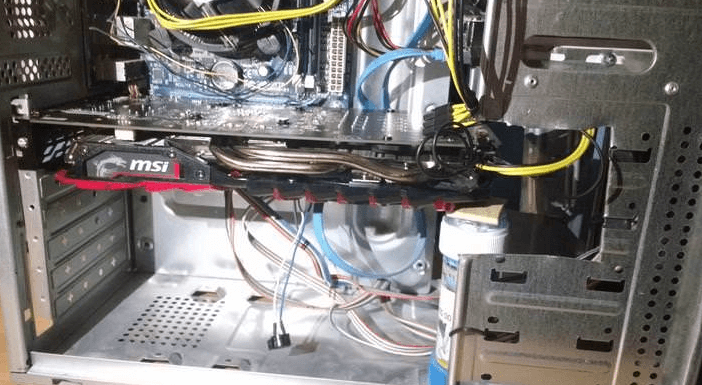
Неприятная ситуация

И еще раз. Вафля?!
Иногда пользователь покупает топовый ZOTAC или Aorus на три вертушки, длина которого не меньше 30 сантиметров, а потом лобзиком делает пропилы в кейсе, чтобы впихнуть этого монстра.

Башня радиатора процессора не уместилась в кейс, но инженер-умелец нашел решение

Еще один пример нестандартного мышления
Решение:
Обязательно смотрите всю информацию на сайте производителя, а не продавца. У кейсов всегда указана максимальная длина видеокарты и высота башни радиатора для охлаждения процессора. Если вы обнаружили, что у выбранного вами кейса нет сайта, лучше вообще отказаться от покупки.
2.Мощный процессор и слабая мать и наоборот
Проблема:
Допустим, вы угадали с сокетом. Для AMD процессоров просто берете AM4 — туда встанет Ryzen первого, второго, да и всех последующих поколений. С Intel есть нюансы. Например, матери на чипсете Z390 примут только камни восьмого и девятого поколения. Так что, обязательно смотрите список поддерживаемых процессоров на сайте производителя.
На этом квест не заканчивается. Даже если камень есть в списке поддерживаемых, при разгоне он может замедлиться или отказать. Это связано с VRM(voltage regulator modules), на которых так любят экономить производители.
Они бывают разных спецификаций и характеристик, а добропорядочный производитель всегда указывает, какие VRM установлены на материнке. Найдите документацию и убедитесь, что регуляторов достаточно и они качественные.
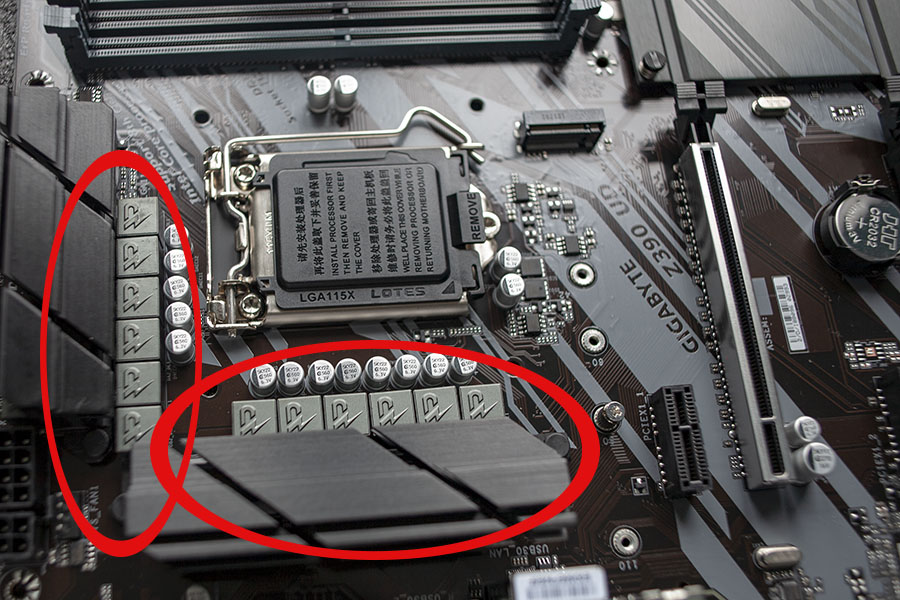
Те самые VRM
Кстати, при перегреве материнская плата может сжечь все, что к ней прикреплено — оперативную память, процессор и видеокарту. Не стоит рисковать. Как и не стоит покупать слишком крутую материнку, чтобы установить на нее слабый процессор — лишняя трата денег.
Решение:
На этот случай есть парочка лайфхаков — простой и очень простой. Простой — посмотреть в табличку ниже. В ней указано соответствие чипсетов и процессоров Intel. Складываем 2+2 и получаем результат.
|
Чипсеты |
Процессоры (до 8 поколения) |
|
|
|
|
|
|
Если говорить о восьмом и девятом поколении процессоров, то чипсет Z370 позволит использовать и разгонять любой топовый процессор от Intel «К»-версии. А Z390 подходит для того же, плюс поддерживает все существующие передовые технологии.
Как вы могли заметить, у Intel буквой «Z» обозначаются материнские платы для разгонов. Дальше идет средние материнки «H» и совсем простые «B». Есть еще «Q», но это уже узкоспециализированная плата. У AMD система похожая. Для AM4 подходит все с буквами «X», «B», «A». Где «X» для разгонов, «B» — средние материнки, а «A» — совсем простые. AM3+ покупать уже не нужно — брать от AMD что-то слабее Ryzen в 2018 году бессмысленно. Кстати, Ryzen Threadripper и Intel i9 вне данной классификации.
Второй лайфхак еще проще — можно взглянуть на разъемы для питания процессора. На материнской плате они обычно располагаются слева вверху, рядом с гнездом процессора. Самый простой разъем состоит из четырех пинов. Далее они комбинируются 4+4, 4+4 и 4, 4+4 и 4+4. Легко догадаться, что чем мощнее процессор, тем больше питания он требует и тем больше пинов занимает. Так что, покупая, например, i5 с буквой «К», ищите ему минимум 4+4 пина, а лучше все 12, как на фото.

Пины, 4+4 и 4
3. Кулер не соответствует ваттам (тепловыделению процессора, TDP)
Проблема:
Актуально для тех, кто любит баловаться разгонами. Многим хочется разогнать свой камень до чудовищных 4-5 гигагерц и любоваться многократно возросшей производительностью. Вот только среди тех, кто загорелся этой идеей и приступил к ее реализации, много новичков, совершающих непростительные ошибки. К примеру, были случаи, когда на Celeron ставили огромную турбину в виде NOCTUA NH-D15, а потом удивлялись, почему от шума музыку в наушниках не слышно и посуда от вибраций в шкафу дребезжит.
Бывают и другие крайности — процессор разгоняют до огромной частоты, оставляя стоковый кулер, из-за чего его температура переваливает за 100 градусов и даже термопаста начинает вытекать. Поэтому, нужно соблюдать баланс. Так, для процессора любая температура до 80 градусов считается нормальной и устанавливать мега-кулер не стоит.
Решение:
Есть параметр TDP — тепловыделение. Его нередко путают с потреблением электроэнергии, потому что обе величины измеряются в ваттах. На деле же это совершенно разные вещи. Вам нужно найти баланс между шумом, температурой и ценой. У всех хороших кулеров на сайте производителя указаны параметры шума, количества оборотов и TDP. Найдите их, а затем узнайте TDP своего процессора. Мысленно накиньте к цифре 10% про запас и выбирайте кулер. Для разгона запас нужен гораздо больше — заранее подсчитайте, во сколько раз может возрасти тепловыделение.
Для простых целей вам хватит стокового вентилятора, который идет в коробочной версии процессора. Через год, если возникнут проблемы, замените его на простой радиатор с 2-4 медными трубками, обновив при этом термопасту. Не планируя заниматься разгоном, не тратьте деньги на дорогой вентилятор и уж тем более на систему жидкостного охлаждения.
Еще взгляните на габариты кулера и убедитесь, что в вашем системнике он будет чувствовать себя комфортно, не прикрывая башней слоты с оперативкой.
Кстати, интересный момент. Иногда кулер способен влиять на FPS в играх. Речь о технологии Turbo Boost от Intel. Если процессор видит запас по температуре, он может ускориться. Для таких случаев следует установить более надежный кулер.
4. Слишком дорогая видеокарта
Проблема:
Нередко при сборке компьютера система хоть и работает, но не в полную силу. Виной тому — отсутствие баланса. Это не смертельно и не сломает вам комплектующие. Однако, вы заплатите много, а получите мало.
Рассмотрим ситуацию. Вы накопили на крутую видеокарту RTX 2080TI, почитав обзоры и восхитившись ее производительностью. Но так как стоимость карточки зашкаливает, у вас остались деньги в лучшем случае на слабенький i5, а то и вообще на i3, причем 4-го поколения. Если объедините их в одной системе, получится эффект бутылочного горлышка — bottleneck. То есть, появится узкое место, из-за которого другие комплектующие будут тормозить.
К категории подобных ошибок относится и установка современного твердотельного накопителя (SSD) на старые порты SATA1 и SATA2. Сам накопитель шустрый, но его скорость будет ограничена пропускной способностью портов. Точно так же будет задыхаться оперативная память с 3600 Гц в материнской плате, поддерживающей максимум 2400 Гц.
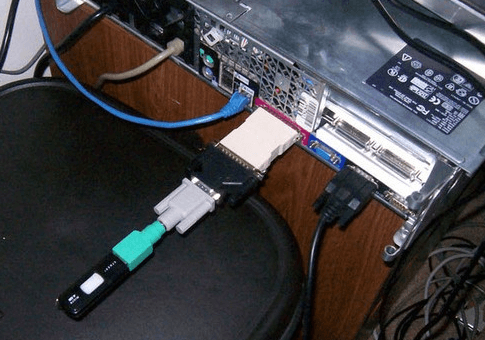
Макбуки отдыхают
Решение:
Нужно зучить соответствие комплектующих. Например, видеокарт и процессоров. В интернете подобной информации очень много — не ленитесь ее гуглить и запоминать. И почаще заглядывайте на сайты производителей. Они ведь стараются, указывая для вас все параметры своего продукта.
5. Блок питания FPS в играх не прибавляет, можно экономить!
Первая часть утверждения верна. А вот со второй согласиться нельзя. И вот, почему:
- Дешевые блоки питания ненадежны и могут в любой момент не только выйти из строя, но и потянуть за собой все остальные комплектующие. Слышали про замыкание?
- Перепады напряжения — дешевый блок с ними не справится. Результат окажется плачевным — все самые дорогие части системника отправятся в мусорное ведро.
- Хороший блок питания имеет гарантию 5-7, а иногда и 10 лет. Это не шутка — производители действительно настолько уверены в своих продуктах. А значит, заплатив один раз 100 долларов, вы обеспечите себя надежным блоком. Это лучше, чем тратить по 25 долларов каждые два года, при этом подвергая систему опасности.
- КПД или эффективность преобразования. Если простыми словами, то номинальное потребление системы — это не то, что блок питания «тянет из розетки». К примеру, у блока с сертификатом 80 PLUS КПД не менее 0.8 при загрузке 50%. Значит, если вашей системе, например, нужно 100W, то блок питания будет тянуть из розетки 120-135W. Чем ближе к 100W он по факту потребляет, тем он эффективнее. Ниже я подробно расскажу, как все эти ватты скажутся на вашем кошельке.
Есть полезный совет — не стоит увлекаться слишком мощными блоками питания. Кажется, что купив блок на 1300W для системы, потребляющей в лучшем случае 650W, вы оставите хороший задел для будущих апгрейдов. На деле же кривая КПД блока питания имеет дугообразную форму. И наиболее эффективным устройство оказывается при загруженности от 40% до 60% от своей номинальной мощности.
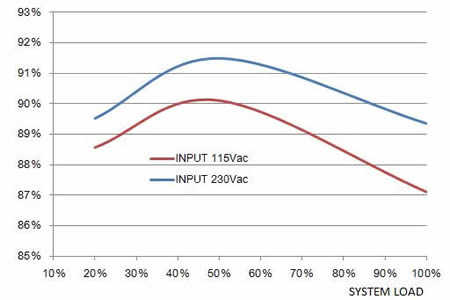
Мощнее — не значит эффективнее
Эффективность КПД — как ее узнать? Для этого можно произвести расчеты. К примеру, если все ваши комплектующие в общей сложности потребляют 300W, а за компьютером вы сидите 6 часов в день, то:
| Блок c КПД не ниже 80% | Простой блок за 20$ с КПД 70% |
|
|
|
|
|
|
|
|
|
|
|
|
Получается, что с дешевым блоком питания вы окажетесь в минусе более чем на десять долларов. А если вы пользуетесь компьютером по 8 часов или вообще сутками его не выключаете? А если сравнить с блоком, у которого КПД 90%? А если вспомнить, что геймерские компьютеры потребляют отнюдь не 300W, а 450-550W? Слишком много «А», каждая из которых должна убедить вас в необходимости покупки хорошего блока питания.
Вот вам еще интересный расчет из личного опыта. У меня блок питания с КПД 0.92, загрузкой 10 часов в сутки и потреблением 480W. Цена за кВт⋅ч у меня 0.17 доллара. Получается, я экономлю 101 доллар в год. У блока гарантия 12 лет. За это время экономия достигнет 1200 долларов — устройство окупится 6 раз.
Так что, не экономьте и сразу берите блок питания с гарантией от 5-7 лет с маркировкой Gold. При этом, не берите слишком много ватт, ведь помимо большой цены вы столкнетесь еще и с повышенным тепловыделением блока. Из-за этого он будет более шумным и быстрее придет в негодность. Кстати, вы можете проверить сертификат на официальном сайте (все типовые БП в основном рапсположены в первой закладке 115V). А расчитать потребление системы можно в этом калькуляторе.
6. Нужно больше термопасты
Проблема:
В интернете специалисты и их послушные адепты часто устраивают жаркие споры по поводу объема терпомасты на процессоре. И хотя авторитетные пользователи уже провели сотни тестов, где сравнивали залитый термопастой процессор и слегка смазанный, у людей все равно остались вопросы. Отмечу, что в этих тестах разница в температурах колебалась в пределах всего 1-1.5 градусов.

Льем побольше, авось прокатит?
Решение:
Чтобы вы не поддавались провокациям, поделюсь личным опытом. Термопаста — это не масло на бутерброде, а шпаклевка. Достаточно маленькой горошины размером 6-8 миллиметров в центре крышки процессора. Когда вы прижмете ее радиатором, паста под давлением равномерно распределится и не будет вытекать. Она попадет во все неровности и не станет причиной поломки. Да, термопаста может привести даже к замыканию, если в ней есть частицы металла (речь о дорогих термопастах, например, с частицами серебра) — попадет такая смесь на гнездо и ждите неприятностей.

Экономно и грамотно
И еще, когда прижимаете радиатор, винты или фиксаторы закрепляйте крест-на-крест, чтобы избежать перекоса.
7. Экономия на корпусе для компьютера
Проблема:
Очень часто корпус выбирают в последнюю очередь и тратят на него последние деньги. Бытует мнение, что эта часть системного блока наименее важная и можно купить любой хлам. А ведь хороший корпус не только будет много лет служить, но и защитит комплектующие от пыли и перегрева. Следовательно, они проработают намного дольше.
Решение:
Сначала нужно убедиться, что ваши комплектующие влезут в выбранный корпус. Для этого изучите сайт производителя на предмет характеристик товара. Отмечу, что хорошие корпуса стоят от 50 долларов. Кейсы с полноценной системой охлаждения, в том числе с модулем управления вентиляторами уже тянут на 100-150 долларов. По отдельности эти детали обычно стоят дороже.

Какие такие фильтры?
А затем:
- Убедитесь, что не только видеокарта, но и материнская плата и охлаждение процессора комфортно поместятся внутри корпуса. Особенно это касается водянок.
- Очень рекомендую брать кейсы, у которых для блока питания отведен независимый воздухопоток с расположением в нижней части корпуса. Обязательно должен быть фильтр, а ножки пускай будут хотя бы 10 миллиметров с прорезиненной основой (отлично гасят шум и вибрации).
- На задней стенке и боковой панели должны оставаться зазоры хотя бы с палец — туда спрячутся все провода. Так они не будут мешать циркуляции воздуха, собирать пыль и портить эстетику корпуса.
- Вне зависимости от выбранной системы охлаждения убедитесь, что у кейса есть пылевые фильтры на входящие потоки.
- Теплый воздух поднимается наверх, а холодный — вниз. Очень хорошо, если у корпуса будет решетка на верхней крышке. Через нее уйдет часть горячего воздуха от процессора, даже без помощи кулеров.
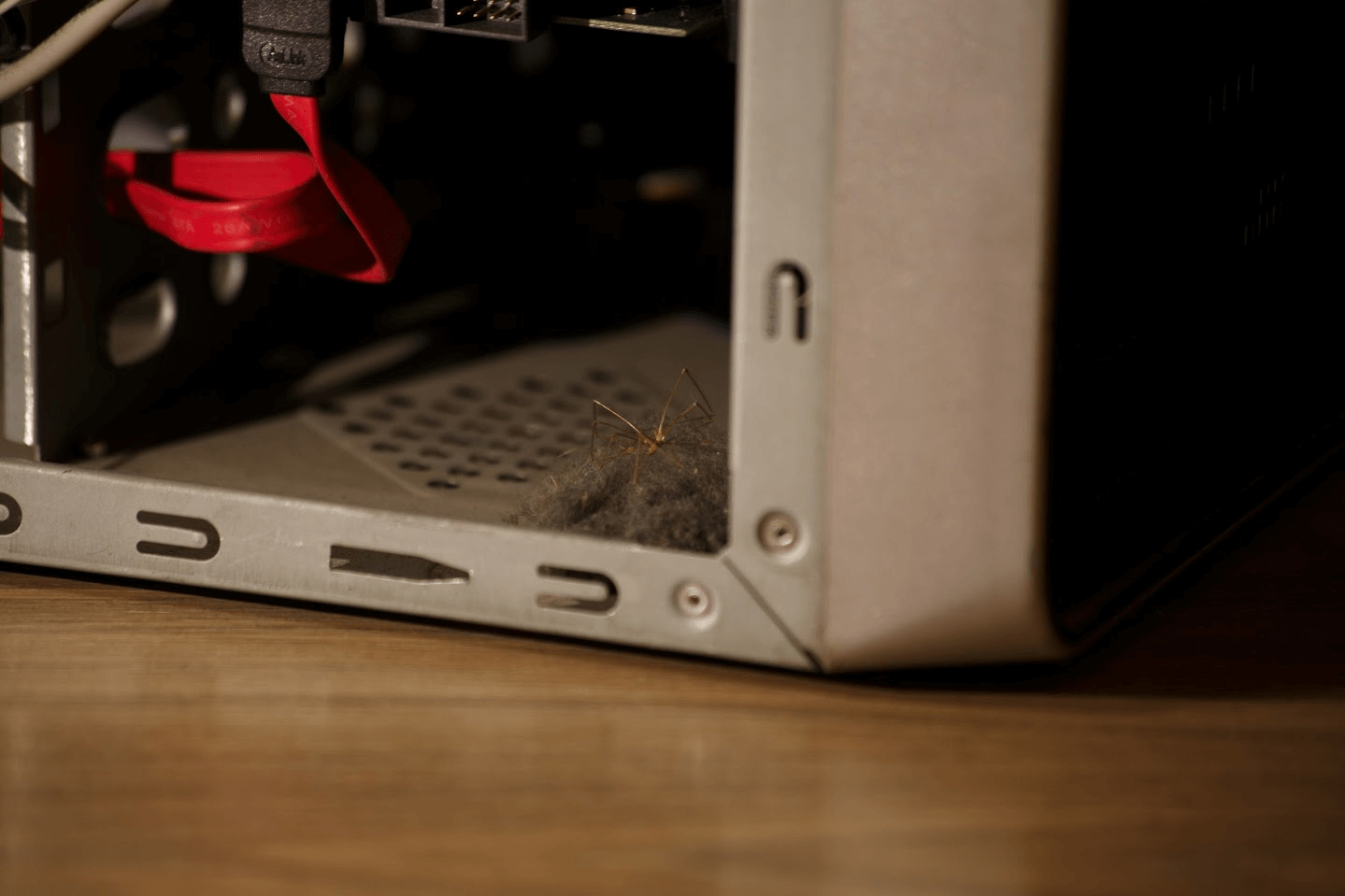
Даже паук умер, задохнувшись от пыли
8. Собрал компьютер, но он не включается!
Проблема:
Вы собрали компьютер, аккуратно сложили провода, закрыли крышку, подрубили питание, затаив дыхание жмете на кнопку включения и… вас кидает в пот, потому что компьютер не включается и весь мир рушится на глазах. Что же делать?
Решение:
Часто проблема в том, что неправильно подключено питание процессора. Или не подключено вовсе, если вы об этом забыли. Как определить неисправность и что вообще делать? У меня есть несколько советов.
Прежде чем делать финальную сборку, в диагностических целях и для экономии времени предварительно соберите все прямо на столе. Соедините компоненты и запустите машину до БИОСа. Если не включается — снимайте по одной детали и проверяйте, что именно не подключено или не работает.

Грамотная подготовка — залог успеха
Если все запустилось, приступайте к установке комплектующих в корпус. Первый запуск делайте с открытой боковой стенкой. И не забудьте про I/O тумблер на блоке питания, который по умолчанию в выключенном состоянии — на «О».
9. Забыли установить заглушку материнской платы (задней IO панели)
Проблема:
Вы выполнили восьмой пункт, все проверили, затем красиво уложили комплектующие в корпус, пытаетесь подключить USB к задней панели новенького ПК и… УЖАС! Там нет заглушки материнской платы, которую вы просто забыли поставить. Даже на ранней стадии сборки нужно будет снимать минимум 6-8 винтов, на которых сидит материнская плата. Это уйма лишней работы, которая отнимет немало времени. А без заглушки обойтись нельзя. Будет не только некрасивый внешний вид, но и открытый путь для пыли, которая быстро засорит все на своем пути.

И без слов понятно
Решение:
Как обычно, есть советы. Во-первых, не торопитесь и собирайте компьютер в удобном, хорошо освещенном месте. Во-вторых, разложите все детали на столе в правильном порядке и не упускайте их из виду.
10. Сборка ПК на электризуемых поверхностях без антистатика
Проблема:
Статический заряд — страшный враг нежных электронных устройств. Погладили кота, прошлись по ковру с высоким ворсом в шерстяных носках, надели синтетическую футболку — считайте себя человеком-молнией. Если без шуток, вы действительно будете нести в себе статический заряд, который моментально разрядится, скажем, в материнку или планку оперативной памяти. Даже если это не приведет к поломке устройства, есть шанс, что оно будет работать гораздо хуже или перестанет поддаваться разгону. Диагностировать такую поломку нереально, остается лишь предотвращать их появление.
Некоторые советуют нейтрализовать статику прикосновением к металлической части компьютерного кейса. Хорошая идея, вот только кейс должен быть снабжен заземляющим блоком питания, воткнутым в заземленную розетку. В противном случае, искра сожжет все ваши мечты.
Еще хуже, когда люди достают комплектующие из антистатических мешков и кладут их сверху. Особенно опасны в этом случае мешки с черными полосками, прямо как на фото.

Защитят или сломают?
Дело в том, что внешняя сторона таких мешков имеет структуру, которая рассеивает статический заряд. Не кладите на нее вашу дорогую электронику.
Решение:
Традиционные советы. Как минимум, заземлите себя! В домашних условиях это можно сделать, прикоснувшись к железной трубе отопления — они обычно заземлены. Или же, если вы уверены, что у вас есть заземленная розетка, подключите к ней выключенный блок питания и при сборке периодически его касайтесь.
Можно воспользоваться современными разработками. Например, купить антистатический браслет с AliExpress.

Модный браслет для опытного пекаря
Надев его на запястье или лодыжку, прикрепите другой конец с крокодилом на ту же отопительную батарею или заземленный кейс. Только не вздумайте засовывать контакт к розетку!
Антистатические мешки — полезно узнать об их свойствах:
- Розовые — самые простые, состоящие из единого слоя полимера. Они сами по себе не позволяют образовываться статическому заряду, но экранировать не умеют.
- Прозрачные с черными полосками — похожи на первый тип, но оснащены внешним слоем «сетки», которая разряжает заряд в атмосферу.
- Зеркальные или металлизированные мешки — имеют от четырех слоев. Среди этих слоев есть предотвращающие и защищающие. У них зачастую стандарт ANSI/ESD S541 2008, но на стопроцентную защиту, если вы положите предмет сверху, надеяться не стоит. Разве что, можно разорвать мешок и использовать его внутреннюю часть для защиты от поверхности, на которой лежит электроника.
На этом ТОП 10 ошибок завершается. Напоминаю, что ничего сверхъестественного вы тут не обнаружите. Это обычные вещи, с которыми я сталкивался за последние 20 лет. Я очень хочу, чтобы люди не боялись собирать компьютеры самостоятельно, ведь это очень увлекательно. И главное, чтобы они делали это без ошибок. Учитесь, не торопитесь в процессе и действуйте, потому что покупать готовые компьютеры в магазинах — дурной тон для фаната компьютерной техники.
Напишите в комментариях свои истории или лайфхаки, связанные со сборкой ПК. Мне будет очень интересно узнать о вашем опыте.

Процедура сборки ПК кажется предельно легкой. Комплектующие стандартные, бери да ставь. На деле допускается масса ошибок, приводящих к поломке определенных деталей.
Бюджетный блок питания
Одна из наиболее распространенных ошибок. Ее допускает каждый второй новичок, решивший самостоятельно собирать ПК. Если на видеокарте или материнской плате редко экономят, то БП выбирается по остаточному принципу, на что хватило, то и берем. Если ПК бюджетный с незначительным энергопотреблением, то это вполне логично, но, если компьютер мощный для игры, ждите проблем. Блок питания будет действовать на максимуме своих ресурсов. Сильно шуметь, перегреваться, конденсаторы начнут вздуваться и терять свои рабочие характеристики. Все это приведет к перепадам напряжения в системе и повреждениям ключевых элементов ПК.
Процессорный кулер
Любой опытный компьютерщик скажет, как можно накосячить с установкой кулера. Однако такая ошибка допускается очень часто. Не дотянул крепеж – получил перегрев, перетянул – испортил плату, Также вентилятор монтируют не той стороной, забывают убрать защитную пленку или вообще подсоединить к плате. Проблема в том, что такая ошибка приводит к серьезным последствиям, процессор может быть поврежден.
Термопаста
Еще одна ошибка связана с нанесением термопасты. Здесь нужно соблюдать паритет не сильно жирно, не сильно тонко. На деле получается все не просто. Одни не жалеют пасты, но она стекает с поверхности, блокирует контакты. Убрать ее невероятно сложно, трудная и кропотливая работа. Тонкий слой легко разравнивается кулером, когда он монтируется на свое место.
Правильно монтируем процессор
Процессоры AMD – сложные детали, требующие бережного обращения. На их поверхности располагаются многочисленные тонкие ножки. Они невероятно хрупкие, одно неосторожное движение и они погнулись. Исправить ситуацию не так просто, ножки обломаются при попытке их выпрямить, а если все оставить, система будет неработоспособна. Также ряд сокетов плохо фиксируют процессор. Это проявляется в тот момент, когда кулер с прикипевшей термопастой демонтируется. Снимается не только он, но и процессор, что может привести к повреждению ножек.
С процессорами Intel другие сложности. Они хоть и продуманней, но проблем меньше не становится. В этом случае проблемы создает сокет. У него ножки еще тоньше и нежнее и легко повреждаются при любом неосторожном движении. Сам процессор также требует осторожного обращения. Легко могут погнуться углы под воздействием мощного кулера или неровной установки в гнездо.
Процессор должен стать на свое место, идеально совпадать с ключами на сокете. Сразу такая неточность в глаза не бросится. Однако при включении компьютера есть большая вероятность, что процессор сгорит.
Видеокарта
По логике с установкой видеокарты никаких проблем не должно быть. На деле случается масса ошибок:
- вставили не в тот слот;
- отсутствие подключения питания;
- не прикрученные винты крепежа к корпусу.
Хотя куда опаснее поломать PCI Express слот. Современные видеокарты невероятно тяжелые. Вес у некоторых моделей достигает двух килограммов. Под такой нагрузкой могут произойти самые разнообразные повреждения – дефект текстолита, отвал чипов.
Если приобрели массивную видеокарту, следует сразу присмотреть специальные ножки. Они исключают провисание столь массивной детали. Установка их несложная, но полезная.
Тщательно проверяем сборку
Многие пользователи торопятся, выполняя сборку ПК. Хочется быстрее установить детали и запустить игрушку. В результате, теряется концентрация, допускаются ошибки. Не лишним будет прочитать руководство по каждой детали. Нередко производители дают строгие рекомендации. Хотите, чтобы все стабильно работало, не торопимся, внимательно проверяем каждое соединение.
Аккуратно ставим SSD-накопителя
Новый формат разъемов M.2 для подключения новых SSD накопителей, позволил существенно повысить производительность ПК. Вот только единицы пользователей знают, что такой порт довольно хрупкий. Он может выдержать буквально несколько подключений-отключений накопителя.
SSD накопитель должен хорошо охлаждаться. Иначе его температура может быстро подняться до 85 градусов. Система начнет виснуть. Это особенно актуально, если порт M.2 прикрыт видеокартой.
Жесткий диск
Когда жесткий диск оказывается в руках, многие думают, что деталь прочная, легко выдерживает любые воздействия. Соответственно, не обязательно фиксировать болтами или только одну сторону или вообще. Отсутствие жесткого крепления приводит к появлению вибрации, жесткий диск может выйти из строя гораздо раньше заявленного срока.
ОЗУ
Казалось бы, установить оперативную память неправильно невозможно, ключи не дают этого сделать. Однако такая мелочь не останавливает сильных людей, которые уверенно впихивают планку не той стороной. Ломается не только память, но и основная плата.
Разбираемся с проводами
В процессе сборки ПК приходится подключать массу проводов. Вроде есть схемы, рекомендации от производителей, но ошибки допускаются с завидным постоянством. Если неправильно подсоединить клавиши Power и Reset ничего страшного не произойдет, то с USB 2.0 колодками ситуация иная. Здесь ошибка бесследно не пройдет, минимум выйдет из строя подключенное через порт устройство, а максимум сгорит материнская плата, точнее чипсет.
I/O-панель
Многие сборщики компьютеров тихо ненавидят I/O-панель. О ней часто вспоминают, когда ПК уже полностью собран. Хотя такая проблема неприятная, но не критичная. Гораздо опаснее, если язычки панели окажется в разъемах материнской платы. В этом случае может произойти замыкание. Последствия могут быть разные, но ничего хорошего точно не будет.
Правильно ставим материнку
Опоры, к которым фиксируется плата, должны идеально сочетаться с отверстиями на ней. Иначе материнка будет провисать, появиться изгиб, что приведет к различным техническим проблемам. Не забываем, обращаться с платой предельно осторожно, ее легко повредить.
Заключение
Как видим в процессе сборки компьютера допускается масса различных ошибок. Чтобы их исключить, нужно действовать внимательно и аккуратно.
Дорогая материнская плата
Диапазон цен на материнские платы может быть очень широким. Топовые модели стоят 20 000 рублей и более, а стоимость некоторых экземпляров и вовсе переваливает за 100 000 рублей. Это вполне уместно, если собирается топовая красивая сборка, но при ограниченном бюджете — просто переплата.
Нажми, чтобы узнать больше
Покупая дорогие системные платы, вы получаете множество функций, которые не так уж и нужны. Встроенный Wi-Fi и Bluetooth, подсветка, декоративные кожухи, продвинутый звук, сетевая карта на 2,5 гигабита — без всего этого можно либо совсем обойтись, либо впоследствии докупить в виде отдельной периферии и переносить в каждую новую сборку. Например, недорогой адаптер Wi-Fi на Aliexpress). Рано или поздно система устареет и нужно снова будет вкладываться в связку материнская плата + процессор + оперативная память.
Нажми, чтобы узнать больше
Что касается производительности, то платы стоимостью от пяти до двенадцати тысяч ничуть не хуже справятся даже с топовыми процессорами. Если, конечно вы не собираетесь заниматься экстремальным разгоном многоядерных процессоров. Во всех остальных случаях – главное, чтобы на плате были радиаторы около сокета и нужные разъемы для комплектующих.
Дешевый блок питания
Блок питания нельзя покупать по остаточному принципу. Это основа безопасной работы системного блока, поэтому дешевый вариант сгодится только для офисной системы. И только в том случае, если комплектующие не жалко потерять.
Жалобы покупателей этого корпуса связаны с питанием. Фото: Dns-shop
Стоит сразу брать блок питания с сертификатом 80 Plus от Super Flower, Seasonic или другого именитого производителя. Причем сразу с запасом по мощности (от 750 Ватт). В будущем покупка в любом случае окупится, так как при апгрейде вопрос питания будет уже закрыт.
Покупать корпус со встроенным блоком питания также не рекомендуется. Комплектные блоки питания могут быть не самого лучшего качества, да и с заменой по гарантии потом могут быть проблемы: в сервис придется нести и корпус тоже.
Топовый многопоточный процессор
При сборке игрового компьютера всегда есть соблазн взять процессор помощнее. Начиная от линейки Intel Core i7 и AMD Ryzen 7. В случае с Intel приходится доплачивать еще и за процессор с маркировкой К, хотя при этом некоторые пользователи даже не разгоняют его, ведь процессор и так чуть мощнее младших моделей.
Во время загрузки произошла ошибка.
Если цель — собрать топовый ПК за любые деньги и остальные комплектующие будут под стать, то такая сборка имеет смысл. Также это целесообразно, когда нужно выжать максимум FPS или компьютер собирается в том числе для работы. Однако для среднестатистического геймера переплата бессмысленна. Для игр вполне достаточно современного шестиядерного процессора вроде Ryzen 5 5600X. Переход на более дорогие модели не даст существенного преимущества. Особенно, когда речь идет о разрешениях выше 1080p и трассировке лучей. Упор, как правило, будет в видеокарту.
Несовместимые комплектующие
Такая ошибка характерна при сборке любого ПК, не только игрового. Про очевидные вещи, вроде сокета материнской платы и процессора, рассказывать смысла нет, но есть некоторые подводные камни, которые не всегда получается предусмотреть.
Так, нужно смотреть не только на сокет, но и ревизию. К примеру, у сокета 1151 для процессоров Intel есть две ревизии. Первая из них не поддерживает процессоры Coffee Lake восьмого поколения. Кроме того, даже если процессор и системная плата полностью совместимы, может потребоваться обновление BIOS. Нужно заранее уточнять возможность обновления прошивки в сервисном центре, если вы не сможете сделать это самостоятельно.
Фото: Dns-shop
Также частая ошибка — выбор комплектующих неподходящего размера. Чаще всего могут не помещаться в корпус видеокарта или кулер процессора. У всех корпусов в характеристиках есть параметры совместимых комплектующих по длине или высоте. Сверяйтесь с ними. Также нужно учитывать, что при монтаже системы водяного охлаждения в передней части корпуса длина устанавливаемой видеокарты может существенно сократиться. Кроме того, высокие радиаторы на оперативной памяти могут мешать установке башенного кулера.
Легко совершить ошибку и при покупке M.2 SSD. Во-первых, можно перепутать физический размер накопителя. Во-вторых, в формате M.2 бывают как накопители с интерфейсом SATA, так и с PCI Express.
Ошибки с охлаждением
Сборка офисной системы не требует качественного охлаждения. Сгодится боксовый кулер и хотя бы один вентилятор на выдув. Но для игрового ПК важно не только хорошее охлаждение процессора, но и правильное распределение потоков воздуха в самом корпусе. Поставить башенный кулер недостаточно, ведь горячий воздух так и будет оставаться в стесненном пространстве и препятствовать охлаждению. Недорогие корпусы часто продаются с одним или двумя предустановленными вентиляторами. Важно не забывать про охлаждение и сразу докупить необходимое количество «вертушек».
Бывает и обратная ситуация, когда охлаждение избыточное. К примеру, дорогие башенные кулеры для маломощных процессоров или водяное охлаждение для процессоров среднего уровня. Сама по себе такая система охлаждения не повредит, но будет бессмысленной переплатой. Ориентируйтесь на TDP процессора и рассеиваемую мощность кулера. Как правило, для шести- и восьмиядерного процессора даже в разгоне хватит «башни» с шестью теплотрубками.
Нажми, чтобы узнать больше
Также не стоит бесконтрольно лепить самоклеящиеся радиаторы. Такие, например, продаются на Aliexpress для оперативной памяти, у которой нет собственных систем охлаждения. В большинстве случае это избыточно. А вот охлаждением накопителей NVMe пренебрегать не надо.
В продаже все еще встречаются корпуса с верхним расположением блока питания. Это устаревший вариант, и его не рекомендуется использовать для игровой системы. Также можно ошибиться, выбрав компактный корпус или корпус с глухой передней панелью. Это не обязательно приведет к проблемам, но вполне возможно будет не самым оптимальным вариантом.
Это тоже интересно:
Типичных ошибки новичков при сборке ПК

Привет, друзья-компьютерщики!
Сборка игрового ПК сложна для каждого новичка, особенно если у него нет знаний о компонентах.
Но даже если человек хорошо разбирается в компонентах но сам их не собирал, то я тоже считаю его новичком.
Настоящая вещь — это сборка деталей в корпусе.
В этом процессе нет ни одного человека на планете, который бы не потерпел неудачу, и даже профессионалы иногда допускают глупые ошибки.
Собрав много компьютеров для себя и своих друзей, я сделал много ошибок и многому научился.
Итак, я собрал почти все ошибки, которые может допустить новичок в процессе сборки.
Этот список поможет вам, если вы новичок в сборке ПК и не хотите ничего испортить.
Главные ошибки новичков при сборке ПК
Если вы хотите построить новую компьютерную систему, вам нужно подумать о многих вещах.
От начала до конца все должно быть рассмотрено — выбор компонентов, сборка ПК и установка программ после того, как сборка собрана и запущена.
Независимо от того, является ли это вашей первой сборкой ПК или вы делали это раньше, эта статья расскажет вам об основных ошибках при сборке ПК, которые обычно допускают люди.
Избегайте этих ошибок и процесс сборки вашего ПК станет намного проще!
Давайте проверим их.
1. Усилие, необходимое для закрытия рычага на сокете процессора
Это первый шаг, когда вы помещаете ЦП в сокет ЦП и должны нажать на защелку, чтобы закрыть ее достаточно плотно.
Когда вы это сделаете, вам понадобится приличное усилие, чтобы заблокировать замок.
На самом первом этапе вы можете не продолжать, так как может показаться, что он сломается.
Не волнуйтесь, просто продолжайте.

2. Подключение монитора к выходу дисплея материнской платы вместо выходного порта видеокарты
Это действительно глупо, и я сделал это сам, когда у меня впервые появился компьютер с видеокартой.
Я подключил разъем кабеля VGA к материнской плате вместо видеокарты и несколько раз перезагрузился из-за отсутствия сигнала на мониторе.
Эта ошибка довольно распространена, и вы обнаружите, что многие люди делают это впервые.

3. Соскребаем ножом старую термопасту с процессора
Когда ваша термопаста высыхает или когда вы устанавливаете новый процессорный кулер, лучше нанести ее снова.
Но удалить старую термопасту сухой тряпкой или даже водой нельзя.
Поэтому некоторые люди используют лезвие или нож, чтобы соскоблить ее с процессора.
Не делайте этого, ваш процессор будет иметь много царапин, и это может привести к неправильному контакту с процессорным кулером.
Вместо этого используйте керосиновое масло.
Она легко сотрется.

4. Не прикасайтесь к компонентам ПК, когда система включена
Иногда это может привести к серьезной проблеме, если вы прикоснетесь к компонентам ПК рукой или отверткой, так как небольшое сотрясение может привести к зависанию компьютера.
Иногда это может привести к короткому замыканию, если вы коснетесь цепей материнской платы или платы видеокарты.

5. Знайте разницу между Micro-ATX и Mini-ITX, поскольку они очень похожи
Корпус Micro ATX поддерживает два форм-фактора материнской платы: Micro ATX и Mini ITX.
Но Mini ITX будет поддерживать только материнскую плату Mini ITX.
Но есть несколько корпусов Mini ITX и Micro ATX, которые выглядят одинаково.
Некоторыми хорошими примерами являются «Thermaltake Core V21» и «Thermaltake Core V1», которые показаны на изображении ниже.
Оба выглядят очень похоже, но если вы купили «Core V1» для установки корпуса Micro ATX, у вас будут проблемы.
Перед покупкой хорошо изучите, какие компоненты вы должны установить в корпусе.

6. Убедитесь, что процессорный кулер подходит к корпусу
Многие корпуса Mini ITX и Mini Tower не поддерживают большие радиаторы.
Если у вас хороший Mid Tower, вероятность того, что вы не установите процессорный кулер, такой как «Cooler master hyper 212 EVO», минимальна.
Однако для больших кулеров, таких как «Noctua DH-15», потребуется очень широкий корпус или Full Tower.
Перед покупкой кулера обязательно проверьте размеры кулера, который вы хотите использовать, и размеры корпуса.
Также читайте отзывы клиентов, спрашивайте сообщество или смотрите видео на YouTube для получения достаточной информации.

7. ПРОКЛАДКА КАБЕЛЕЙ ВАЖНА! Это значительно упрощает обновление и очистку
Это не обязательная вещь, чтобы заставить вашу систему работать.
Но посмотрите на изображение ниже.
Нормально ли иметь такую грязную сборку?
Убедитесь, что вы проложили кабели через разные отверстия в вашем корпусе, и свяжите оставшиеся концы вместе, чтобы ваша сборка выглядела аккуратно.
Это также гарантирует, что ваши кабели не попадут в кулер процессора или видеокарты.
Второе большое преимущество управления кабелями заключается в том, что это упрощает обновление.
В приведенном ниже случае вы не cможете легко установить планку оперативной памяти или жесткий диск.

8. Самое неприятное… Не забудьте панель ввода-вывода
Это очень распространенная ошибка.
Я сам забыл установить плату ввода-вывода, когда собирал компьютер во второй раз.
Я не знаю, смогу ли я забыть это снова, но теперь я это помню.
Это важно, если вы не хотите, чтобы какое-либо насекомое или крыса проникли внутрь вашей постройки.
Я столкивался с такой проблемой, и это смертельно для ваших компонентов.
Итак, как только вы возьмете свой корпус, сначала установите плату ввода-вывода, прежде чем что-либо еще.

9. Использовать диск с драйверами вашей материнской платы, чтобы заставить Ethernet работать
Очень простой вещью после сборки вашего компьютера является использование интернета для установки некоторых программ.
Но в вашей системе не будет предустановленного драйвера Ethernet для использования интернета.
Так что никогда не выбрасывайте диск с драйверами материнской платы.
Это самое важное после установки вашей ОС и единственный способ заставить ваш интернет работать.
Большинство новейших материнских плат в настоящее время поставляются с некоторыми предустановленными драйверами, включая интернет-драйвер.

10. Покупка дешевых блоков питания неизвестных производителей
350-ваттный блок питания от EVGA или Cooler Master намного лучше, чем 450-ваттный блок питания Zebronics.
Покупайте блоки питания только надежных и проверенных брендов.
Тратить много денег на комплектующие и вкладывать 1500 рублей в блок питания — фатально.
Я сам использую блок питания 80+ GOLD мощностью 750 Вт из серии Antec edge, даже если мне нужно всего 400 Вт.
Воспринимайте блок питания так же, как свою видеокарту, если не хотите повредить свою дорогую систему.
Вот статья о том как вам выбрать блок питания для своего компьютера.
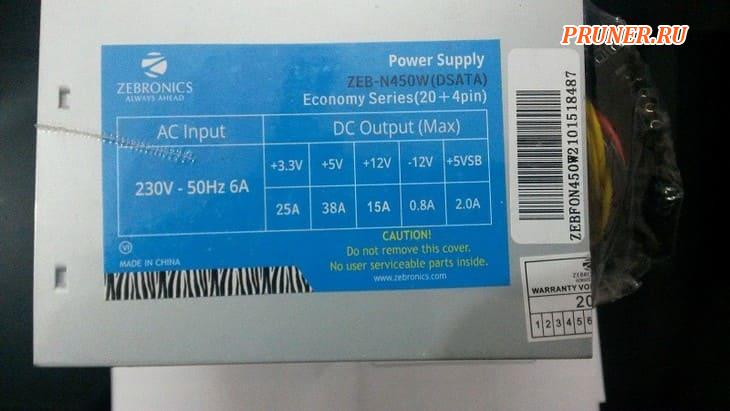
11. Не включили кнопку питания на блоке питания
Вы все отлично собрали и несколько раз нажимаете кнопку Power на корпусе.
Но без результата. Почему?
Возможно, вы забыли включить кнопку питания на задней панели блока питания.
Это очень распространенная и очень глупая ошибка, которую можно совершить, и в 90% случаев вы можете совершить эту ошибку впервые.
Так что дважды проверьте, прежде чем продолжить.

12. Не прикасайтесь к контактам сокета процессора
Видите ли вы контакты сокета процессора ниже?
Это материнская плата моего друга, которая даже не использовалась в течение 1 года, и он по ошибке погнул ее.
Я не знаю как, но это фатально.
Его компьютер не загружался, и мне потребовалось два дня, чтобы понять это.
Я несколько раз проверял порты питания на передней панели, 24-контактный порт питания материнской платы и блок питания, но безуспешно.
Но сокет процессора не проверял.
Когда я нашел его, я попытался его исправить, но он проработал только 2-3 дня.
Поскольку некоторые штифты были настолько сильно согнуты, мне было почти невозможно выровнять их, как остальные.
Осторожно, это просто смертельно.
Каждый раз, когда вы устанавливаете свой процессор, просто аккуратно устанавливайте его в сокет и не перетаскивайте процессор, чтобы выровнять его должным образом.
Если контакты погнулись, вам придется купить совершенно новую материнскую плату.

13. РАЗЪЕМЫ ПЕРЕДНЕЙ ПАНЕЛИ! Прочтите руководство, прилагаемое к материнской плате/корпусу!
Да, это правда, и это верно для каждого сборщика ПК.
Вы можете легко определить порт питания вашего процессора и порты питания материнской платы.
Но это, без сомнения, самая сложная часть.
Некоторые материнские платы не имеют четких инструкций в руководстве и неуместных упоминаний на печатной плате.
Значит, вы их неправильно подключаете.

14. Правильно вставьте планки оперативной памяти
Иногда система не загружается.
Одной из причин может быть неправильная установка планок памяти.
Если ваша оперативная память не вставлена должным образом, ваш компьютер не будет подавать сигнал на монитор.
Убедитесь, что вы установили оперативную память, прежде чем поместить материнскую плату в корпус.
Убедитесь, что когда вы вставляете модули в слоты, раздаются щелчки с обеих сторон и защелки автоматически закрываются.
И даже если это так, снова надавите, чтобы вставить их дальше.
Это обеспечит правильную работу памяти.

15. Недостаточное изучение корпусов ПК
Чем больше я покупаю корпусов, тем больше знаний получаю.
Я использовал очень дешевые, а также несколько приличных корпусов премиум-качества.
У каждого свои хитрости по установке компонентов и проводки.
Я все еще не идеален и никогда не стану, потому что доступно много разновидностей, потребуется время, чтобы достать многие из них.
От сборки ПК с простой установкой компонентов до индивидуального акрилового водяного охлаждения уровень сложности возрастает.
Для каждого метода вам понадобятся корпуса с разными функциями.
Прежде чем приступить к покупке корпуса, хорошо изучите его.
Всегда составляйте список компонентов, которые вы хотите установить и собираетесь добавить в будущем, чтобы получить наиболее подходящий и совместимый корпус.
Вот статья о том, как выбрать лучший корпус для вашей сборки, чтобы выполнить работу быстрее.
16. Не путайте 8-контактный разъем питания процессора и 8-контактный разъем питания графического процессора
Хорошие материнские платы с возможностью разгона имеют 8-контактный порт питания процессора.
Вы можете легко запутаться между 4+4-контактным разъемом питания процессора и 6+2-контактным разъемом питания графического процессора.
Вы можете по ошибке подключить разъемы питания графического процессора к порту процессора, но это не сработает.
Всегда знайте разницу и читайте руководство по блоку питания.

17. Использование несовместимого процессора и материнской платы
Полные новички не знают о совместимости.
Они заставляют задуматься об использовании процессора AMD с материнской платой Intel или наоборот.
Знайте, что процессоры Intel всегда устанавливаются на материнскую плату Intel, и то же самое касается AMD.
Но это только начало.
Вам также необходимо использовать совместимый процессор с материнской платой.
Например, вы не можете использовать «Intel Core i3 2120» на материнской плате «LGA 1150», такой как «MSI h81M».
Так что прочитайте мое руководство, чтобы узнать совместимость каждого процессора и материнской платы, если вы все еще запутались.
18. Использование несовместимой материнской платы и оперативной памяти
Под заголовком я имею в виду не только использование DDR2 с материнской платой, совместимой с оперативной памятью DDR3, но также использование оперативной памяти с несоответствующей частотой на материнской плате, которая ее не поддерживает.
Всякий раз, когда вы покупаете две планки памяти, убедитесь, что они имеют одинаковую частоту.
Вы можете использовать разные бренды, и они будут работать вместе, но если вы используете два ОЗУ с разными частотами, ОЗУ с более высокой тактовой частотой будет понижаться, чтобы соответствовать частоте другого.
Так что это пустая трата денег.
И перед покупкой памяти убедитесь, что ваша материнская плата поддерживает ее частоту.
Использование оперативной памяти с тактовой частотой 3000 МГц на материнской плате, поддерживающей только 2133 МГц, приведет только к понижению частоты этой оперативной памяти.
19. Использование неправильных винтов для разных компонентов
Посмотрите на изображение ниже, у меня в руке четыре разных типа винтов.
Каждый из них предназначен для разных компонентов.
Вы не можете поменять местами их друг с другом, иначе у вас могут возникнуть проблемы с чрезмерным затягиванием или ослаблением винтов.
Обязательно прочитайте мое руководство, чтобы узнать, какой винт используется для какого компонента.

20. Использование неправильной последовательности установки компонентов
Каждый случай имеет разные функции, и вам нужно устанавливать компоненты с помощью разных методов.
Техника, используемая при сборке компонентов в корпусе Mini-ITX, не такая, как в Full Tower.
Но есть общая последовательность для большинства случаев.
- Установите материнскую плату (с предустановленным процессором, радиатором и оперативной памятью);
- Установите блок питания;
- Установить жесткие диски/SSD;
- Установить видеокарту;
- Сделайте немного проводки и кабель-менеджмента.
Это наиболее распространенный вариант, но в зависимости от сложности вашего дела вы можете поменять местами некоторые из них, чтобы получить другую последовательность.
Но не ходите наугад, иначе вы все испортите.
21. Не забывайте о стойках. Это фатальная ошибка

Да, это фатальная ошибка.
В некоторых случаях стойки поставляются предварительно установленными.
Некоторые этого не делают, а некоторые с немногими.
Поэтому вам нужно сначала добавить стойки, посчитав, сколько отверстий для винтов есть на вашей материнской плате.
Если вы монтируете материнскую плату без распорок, существует 100% вероятность того, что ваша материнская плата закоротится, так как ее печатная плата будет находиться в прямом контакте с металлом вашего корпуса.
Помните об этом всегда.
22. При установке нового процессорного кулера не забудьте снять полиэтиленовую пленку с контактной металлической пластины
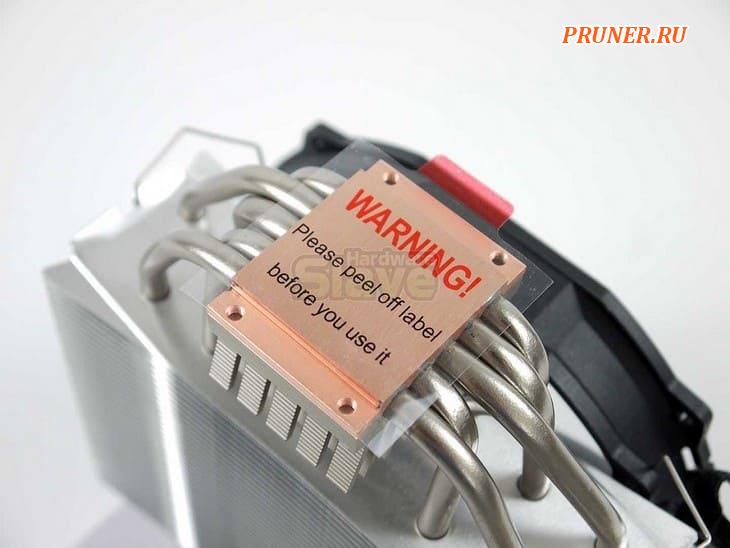
Это очень глупо.
Когда новичок впервые получает нестандартный процессорный кулер, он может подумать, что пластиковая пленка предназначена для защиты и выглядит круто, поэтому есть небольшой шанс, что он не снимет ее.
Ваш пластик расплавится, и вы будете наблюдать тепловое троттлинг и много заиканий даже при использовании простых приложений.
Всегда удаляйте ее и очищайте металлическую пластину керосином или ацетоном.
Тогда вы готовы установить кулер.
23. Не добавляйте слишком много термопасты

Несколько месяцев назад, когда я устанавливал кастомный кулер в свою старую сборку, я наносил термопасту в два раза больше горошины, что приводило к переливу, который протекал вокруг сокета.
Я должен был чистить это с осторожностью, потому что я не хотел, чтобы она попала в сокет.
Поэтому всегда наносите термопасту в ограниченном количестве.
Не распространяйте ее с помощью кредитной карты, кулер автоматически распределит ее, когда вы поместите его на процессор.
Она предназначена только для заполнения промежутков между двумя контактами.
24. Платить слишком много за видеокарту с заводским разгоном ради небольшого повышения
Это не входит в процесс сборки, но все же это очень разумный момент.
Вы всегда будете видеть большую разницу в цене видеокарт разных марок.
Некоторые бренды, такие как Asus и MSI, продают свои видеокарты примерно на 1000-1500 рублей дороже, чем другие, хотя разница будет лишь незначительной, которая совсем не заметна.
Всякий раз, когда у вас ограниченный бюджет, выбирайте более дешевые варианты.
EVGA, Zotac или Gainward предлагают гораздо более низкие цены и отлично справятся со своей задачей.
И последнее
Итак, со списком все.
Надеюсь, вы, ребята, чему-то научились из этого.
Если у вас есть какие-либо предложения / какие-либо моменты, которые я пропустил, напишите в комментарии ниже, и я с удовольствием добавлю их в список.
А как вы собираете компьютеры с нуля?
До скорых встреч! Заходите!
Подписаться на обновления блога!

Сегодня мы расскажем Вам как
небольшая ошибка выливается в достаточно неприятные и внезапные
проблемы. Сделаем мы это на примере компьютера который недавно попал к
нам в ремонт.
Ситуация типичная — компьютер внезапно выключился и теперь при включении через несколько секунд выключается.
Внутри компьютер оказался весьма современным — чипсет Intel H81 и процессор Intel Core i3 на достаточно свежем ядре Haswell.
Материнская плата — обычный бюджетный ASUS H81M-K. Такие используются и для офисной работы, многие ставят и дома.
Но есть у плат такого класса недостаток — производитель справедливо считает что их будут использовать в бюджетных ПК и начинка будет соответствующая. Слабенький процессор, боксовый куллер и т.д. И по сему цепи питания всех компонентов делает максимально простыми и дешевыми. Да — номинально эта плата поддерживает даже Core i7. Но посмотрите! Посмотрите какие внушительные радиаторы на цепях питания процессора в дорогих, «крутых» платах! Как там много транзисторов и каналов питания.

А что здесь?

А здесь 6-ть унылых транзисторов, 3-и канала питания. И никаких радиаторов на этих самых транзисторах!
Производитель
рассчитывал на активное охлаждение цепей питания процессора потоком
воздуха от куллера. И будь он боксовый — тот который идет в комплекте с
коробочной версией процессора — так бы и было. Но производитель этого ПК
сэкономил на достаточно дешевом комплектном куллере и поставил еще
более дешевый, стороннего производителя.
Но и это была бы не
проблема, если конкретный сборщик этого компьютера, немного подумал над
тем что он делает и установил куллер ПРАВИЛЬНО. Но эта логика от него
явно ускользнула.
Стоит немного объяснить, что же он сделал не так. А именно — на фото выше вы можете увидеть что со стороны куллера на цепь питания процессора смотрит ГЛУХОЕ алюминиевое ребро радиатора. Которое не дает потокам воздуха двигаться вдоль системы питания.
В данном случае отсутствие даже малейшего воздушного потока привело к гибели цепи питания процессора. На этот раз сдался транзистор PQ202 — NXP 7730DL, стоящий ровно посередине — в самом горячем месте. Его пробило. Пробило явно от перегрева. И хорошо что пробило не полностью и он не сжег процессор. И заодно и ШИМ-контроллер. А такое тоже частенько бывает.

Мы заменили пробитый транзистор и ПРОСТО РАЗВЕРНУЛИ куллер на 90 градусов! В таком положении, даже под мощнейшей нагрузкой наших тестов, цепь питания процессора оставалась чуть теплой! Теперь на транзисторы направлена часть воздушного потока, свободно проходящего через ребра радиатора.

Таким образом — незначительная
казалось бы ошибка при сборке, приводит к внезапной поломке достаточно
свежего компьютера. И соответствующим потерям — финансов и времени.
Вам же, наши читатели, рекомендуем проверить свои ПК— как с этим обстоит дело! Заодно посмотрите — чистый ли радиатор, нормально ли вращается вентилятор, не забито ли все вокруг пылью?
Высокую температуру не
любит ни один компонент на плате. Конденсаторы могу вздуться,
транзисторы сгореть, дроссели обуглится, микросхемы сломаться.
Если вы не уверены в своих силах — обращайтесь к профессионалам!
В сервис Хард!

Процедура сборки ПК кажется предельно легкой. Комплектующие стандартные, бери да ставь. На деле допускается масса ошибок, приводящих к поломке определенных деталей.
Бюджетный блок питания
Одна из наиболее распространенных ошибок. Ее допускает каждый второй новичок, решивший самостоятельно собирать ПК. Если на видеокарте или материнской плате редко экономят, то БП выбирается по остаточному принципу, на что хватило, то и берем. Если ПК бюджетный с незначительным энергопотреблением, то это вполне логично, но, если компьютер мощный для игры, ждите проблем. Блок питания будет действовать на максимуме своих ресурсов. Сильно шуметь, перегреваться, конденсаторы начнут вздуваться и терять свои рабочие характеристики. Все это приведет к перепадам напряжения в системе и повреждениям ключевых элементов ПК.
Процессорный кулер
Любой опытный компьютерщик скажет, как можно накосячить с установкой кулера. Однако такая ошибка допускается очень часто. Не дотянул крепеж – получил перегрев, перетянул – испортил плату, Также вентилятор монтируют не той стороной, забывают убрать защитную пленку или вообще подсоединить к плате. Проблема в том, что такая ошибка приводит к серьезным последствиям, процессор может быть поврежден.
Термопаста
Еще одна ошибка связана с нанесением термопасты. Здесь нужно соблюдать паритет не сильно жирно, не сильно тонко. На деле получается все не просто. Одни не жалеют пасты, но она стекает с поверхности, блокирует контакты. Убрать ее невероятно сложно, трудная и кропотливая работа. Тонкий слой легко разравнивается кулером, когда он монтируется на свое место.
Правильно монтируем процессор
Процессоры AMD – сложные детали, требующие бережного обращения. На их поверхности располагаются многочисленные тонкие ножки. Они невероятно хрупкие, одно неосторожное движение и они погнулись. Исправить ситуацию не так просто, ножки обломаются при попытке их выпрямить, а если все оставить, система будет неработоспособна. Также ряд сокетов плохо фиксируют процессор. Это проявляется в тот момент, когда кулер с прикипевшей термопастой демонтируется. Снимается не только он, но и процессор, что может привести к повреждению ножек.
С процессорами Intel другие сложности. Они хоть и продуманней, но проблем меньше не становится. В этом случае проблемы создает сокет. У него ножки еще тоньше и нежнее и легко повреждаются при любом неосторожном движении. Сам процессор также требует осторожного обращения. Легко могут погнуться углы под воздействием мощного кулера или неровной установки в гнездо.
Процессор должен стать на свое место, идеально совпадать с ключами на сокете. Сразу такая неточность в глаза не бросится. Однако при включении компьютера есть большая вероятность, что процессор сгорит.
Видеокарта
По логике с установкой видеокарты никаких проблем не должно быть. На деле случается масса ошибок:
- вставили не в тот слот;
- отсутствие подключения питания;
- не прикрученные винты крепежа к корпусу.
Хотя куда опаснее поломать PCI Express слот. Современные видеокарты невероятно тяжелые. Вес у некоторых моделей достигает двух килограммов. Под такой нагрузкой могут произойти самые разнообразные повреждения – дефект текстолита, отвал чипов.
Если приобрели массивную видеокарту, следует сразу присмотреть специальные ножки. Они исключают провисание столь массивной детали. Установка их несложная, но полезная.
Тщательно проверяем сборку
Многие пользователи торопятся, выполняя сборку ПК. Хочется быстрее установить детали и запустить игрушку. В результате, теряется концентрация, допускаются ошибки. Не лишним будет прочитать руководство по каждой детали. Нередко производители дают строгие рекомендации. Хотите, чтобы все стабильно работало, не торопимся, внимательно проверяем каждое соединение.
Аккуратно ставим SSD-накопителя
Новый формат разъемов M.2 для подключения новых SSD накопителей, позволил существенно повысить производительность ПК. Вот только единицы пользователей знают, что такой порт довольно хрупкий. Он может выдержать буквально несколько подключений-отключений накопителя.
SSD накопитель должен хорошо охлаждаться. Иначе его температура может быстро подняться до 85 градусов. Система начнет виснуть. Это особенно актуально, если порт M.2 прикрыт видеокартой.
Жесткий диск
Когда жесткий диск оказывается в руках, многие думают, что деталь прочная, легко выдерживает любые воздействия. Соответственно, не обязательно фиксировать болтами или только одну сторону или вообще. Отсутствие жесткого крепления приводит к появлению вибрации, жесткий диск может выйти из строя гораздо раньше заявленного срока.
ОЗУ
Казалось бы, установить оперативную память неправильно невозможно, ключи не дают этого сделать. Однако такая мелочь не останавливает сильных людей, которые уверенно впихивают планку не той стороной. Ломается не только память, но и основная плата.
Разбираемся с проводами
В процессе сборки ПК приходится подключать массу проводов. Вроде есть схемы, рекомендации от производителей, но ошибки допускаются с завидным постоянством. Если неправильно подсоединить клавиши Power и Reset ничего страшного не произойдет, то с USB 2.0 колодками ситуация иная. Здесь ошибка бесследно не пройдет, минимум выйдет из строя подключенное через порт устройство, а максимум сгорит материнская плата, точнее чипсет.
I/O-панель
Многие сборщики компьютеров тихо ненавидят I/O-панель. О ней часто вспоминают, когда ПК уже полностью собран. Хотя такая проблема неприятная, но не критичная. Гораздо опаснее, если язычки панели окажется в разъемах материнской платы. В этом случае может произойти замыкание. Последствия могут быть разные, но ничего хорошего точно не будет.
Правильно ставим материнку
Опоры, к которым фиксируется плата, должны идеально сочетаться с отверстиями на ней. Иначе материнка будет провисать, появиться изгиб, что приведет к различным техническим проблемам. Не забываем, обращаться с платой предельно осторожно, ее легко повредить.
Заключение
Как видим в процессе сборки компьютера допускается масса различных ошибок. Чтобы их исключить, нужно действовать внимательно и аккуратно.
Содержание
- Основные ошибки при сборке компьютера
- Типичные ошибки при сборке компьютера
- Содержание
- Содержание
- Процессор
- Системы охлаждения
- Типичные ошибки:
- Оперативная память
- Материнская плата
- Варианты ошибок:
- Блок питания
- Платы расширения и накопители
- 5 частых ошибок при сборке компьютера
- Содержание
- Содержание
- Несовместимость компонентов
- Просчеты в охлаждении
- Слишком слабый или слишком мощный блок питания
- Экономия на корпусе, SSD-накопителе и памяти
- Неаккуратная сборка компьютера
Основные ошибки при сборке компьютера

Компьютеры уже давно прочно вошли в нашу жизнь, и самостоятельной сборкой системного блока никого не удивишь. Однако в этом процессе есть некоторые моменты, про которые многие достаточно часто забывают, что и приводит к проблемам в будущем. И именно о таких особенностях сборки мы сегодня и поговорим.
Не забывайте про заглушку материнской платы

Вот вы, наконец, потратив полчаса, а то и час, «запихнули» все комплектующие в системный блок и красиво подключили все провода. Компьютер включается и все работает, и тут ваш взгляд цепляется за одну оставшуюся деталь на столе. Что это? Правильно, в большинстве случаев это декоративная заглушка для платы. Как понятно из названия, она играет чисто эстетическую роль, и компьютер будет работать без нее. Однако если вы хотите сделать все красиво — не забывайте про нее в самом начале сборки, в противном случае компьютер придется почти полностью разбирать.
Материнская плата должна поддерживать ваш процессор
Спасибо конфигураторам в различных магазинах — теперь мало кто покупает плату с сокетом AM4 для процессоров Intel Core. Но остается другой не менее важный момент: что Intel, что AMD могут выпустить новые линейки процессоров, совместимые со старыми материнскими платами при одном важном условии — если прошить новый BIOS. Но вот в магазины платы с ними поступают далеко не сразу, поэтому при покупке только что вышедшего процессора может случиться так, что при его установке на плату компьютер не запустится. Чтобы такого не произошло, просите в магазине обновить BIOS, или же ищите знакомого с процессором, который ваша плата поддерживает «из коробки». Третий вариант — искать платы, на коробках которых есть специальный значок, говорящий о том, что они уже совместимы с новыми CPU:
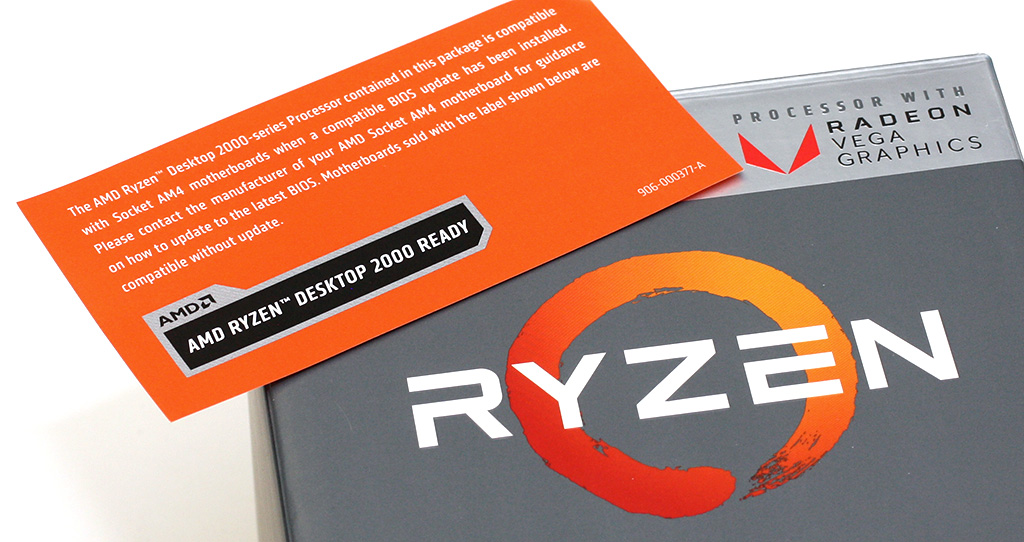
Внимательно выбирайте кулер, если используете жидкий металл
Несколько лет назад жидкий металл стал популярен среди обычных пользователей: из-за того, что это действительно металл (вернее — сплав металлов, жидкий при комнатной температуре), его теплопроводность на порядок выше, чем у лучших термопаст, из-за чего он позволяет в некоторых случаях существенно снизить температуру CPU или GPU.
Однако у него есть одна серьезная проблема: из-за того, что в составе жидкого металла есть галлий, его нельзя использовать с алюминиевыми кулерами, так как он встраивается в кристаллическую решетку алюминия и буквально разрушает ее — алюминиевая подложка кулера будет в прямом смысле того слова крошиться в руках. С медью или никелем таким проблем нет, с ними жидкий металл использовать можно.
Следите за размерами комплектующих
Различные конфигураторы в онлайн-магазинах обычно не дадут вам поставить в компактный корпус полноразмерную материнскую плату, но есть еще одна проблема, связанная с габаритами, где они вам не помогут: это высота процессорного кулера и длина видеокарты. У каждого корпуса эти параметры свои, и если вы купите, например, видеокарту длиннее, чем вмещает корпус, то придется делать как-то так:

С процессорным кулером все еще хуже: так, нужно следить и за его высотой (чтобы он поместился в корпус при закрытой крышке), так и за его габаритами: огромные суперкулеры вполне могут перекрыть как первый (обычно самый быстрый и используемый для подключения видеокарты) слот PCIe, так и первый слот ОЗУ.
Грамотно организовывайте охлаждение в корпусе
Топовые современные процессоры и видеокарты могут производить сотни ватт тепла, и, разумеется, его из корпуса нужно выводить. Обычно используется схема, в которой несколько вентиляторов на передней панели задувают холодный воздух в корпус, а вентиляторы на задней панели выбрасывают теплый воздух из корпуса (в некоторых случаях используют дополнительные вентиляторы на верхней крышке): 
Так что, дабы не препятствовать этому воздушному потоку, размещайте вентилятор на процессорном кулере так, чтобы он пропускал воздух в том же направлении. В противном случае вы создадите противоборствующие потоки воздуха внутри корпуса, что уж точно не улучшит охлаждение.
Правильно устанавливайте материнскую плату в корпус
Любая материнская плата устанавливается в корпус на специальные стойки, и для каждого формата плат — E-ATX, ATX, mATX и mini-ITX — свое количество и расположение стоек. Большая часть современных корпусов имеют места установки стоек под любой форм-фактора платы, поэтому прикручивайте только те стойки, которые нужны для вашей платы: проблема в том, что лишняя прикрученная стойка может касаться платы и что-либо замкнуть. Аналогично, не стоит заставлять плату висеть на половине стоек — это вполне может привести к ее поломке.
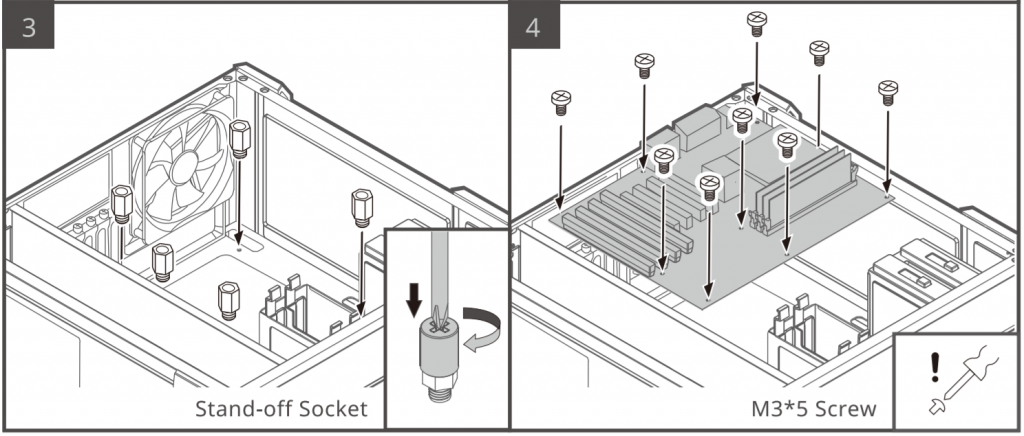
Внимательно следите за коннекторами при подключении комплектующих
Большая часть компьютерного «железа» имеет специальные язычки и форму коннекторов, дабы его можно было подключить единственным правильным способом. Но все же некоторые коннекторы оказываются похожими — например, это 8 pin питание процессора и 8 pin питание видеокарты:

Различить их несложно — на процессорном питании обычно написано слово «CPU», а питание видеокарты зачастую имеет вид 6+2 pin. К тому же форма самих пинов различается — но, увы, для некоторых это не помеха, и бывает так, что коннекторы для питания процессора подключают к видеокарте, или наоборот. Результат, обычно, печален: так как они не совместимы, то зачастую 12 В подается туда, где должна быть земля, и техника выходит из строя.
Аналогичная проблема бывает с подключением 3 pin вентиляторов в 4 pin разъем: подключив не по ключу (а тут это сделать очень просто, ибо он пластиковый и не мешает неправильному подключению), велик шанс остаться в лучшем случае без вентилятора, в худшем — без материнской платы.
Другая достаточно частая проблема — это не до конца подключенный коннектор. Проверить это можно просто: язычок должен быть защелкнут. Если это не так и вы точно уверены, что вы подключаете верный кабель — не бойтесь давить несколько сильнее: так, 24 pin питание материнской платы может быть очень и очень «тугим».
Кабель-менеджмент — это важно
Зачастую при сборке ПК внутри корпуса остается целая мешанина проводов:

Некоторые оставляют их как есть, но делать этого не стоит сразу по нескольким причинам. Во-первых, свободно висящий кабель может попасть в лопасти какого-либо вентилятора. И ладно он будет корпусным — но чаще всего страдает вентилятор процессорного кулера, из-за чего тот останавливается и процессор начинает перегреваться. Во-вторых, хаотично висящие провода могут существенно мешать течению воздуха, что опять же негативно сказывается на температурах. Так что если корпус относительно новый, и есть возможность спрятать кабеля сзади или в нижнем коробке блока питания — делайте это, в противном случае используйте стяжки.
Неправильное подключение кнопок на передней панели
На большинстве корпусов спереди есть пара кнопок (включения и перезагрузки) и светодиодов (обычно подсвечивающих кнопку включения и показывающих нагрузку на накопитель). Место их подключения на плате выглядит как «гребенка» контактов, а сами коннекторы обычно одинарные и без проблем подключаются в любое место «гребенки»:

К счастью, даже если вы что-то перепутали, ничего сжечь не получится, но все же лучше все сразу делать правильно — открыть инструкцию к материнской плате, найти в ней схему подключения и аккуратно подключить подписанные коннекторы каждый в нужное место.
Рассчитывайте длину кабелей у блока питания 
Блоки питания, как и корпуса, бывают очень разными по размерам. В небольших корпусах проблем обычно нет — кабели от БП спокойно дотягиваются в нужное место. Но вот если корпус большой, а блок питания ставится внизу — следите за тем, чтобы провод с питанием процессора, коннектор которого обычно находится сверху платы, был достаточно длинным: в противном случае придется покупать удлинитель, что, конечно, не смертельно, но достаточно неприятно.
Неправильно установленный процессорный кулер
Только что собранный компьютер перегревается при простейшей работе? Скорее всего, вы неправильно установили кулер. Проверить это просто: нормально установленный кулер вообще не должен болтаться. Если это не так — не бойтесь затуживать болты сильнее, они в большинстве своем подпружинены, и закрутить сильнее, чем можно, у вас едва ли получится. Если же мы говорим про боксовые кулеры — следите за тем, чтобы все четыре ножки были в пазах на плате.
Если вы знаете еще какие-либо частые ошибки при сборке системного блока — пишите об этом в комментариях.
Источник
Типичные ошибки при сборке компьютера


Содержание
Содержание
В компьютерных магазинах большой выбор готовых системных блоков, но не всегда из наличия можно выбрать ПК под конкретные задачи. В таком случае лучше собрать «системник» из отдельных комплектующих. Выбрать можно все — от модели процессора до цвета и размера корпуса.
И вот, сборка завершена, кабель питания подключен, а при нажатии на заветную кнопку Power все идет не по плану. Это значит, что где-то допущены ошибки. Какие-то некритичны, другие же фатальны и приводят к печальным последствиям если не при первом старте, то позже, в процессе эксплуатации. Ошибаются не только новички (они-то как раз стараются не спешить и делать все по инструкции), но и опытные сборщики, которые уверены в своих силах.
Процессор
Сборка системного блока начинается с установки процессора в материнскую плату. Казалось бы, производители делают все, чтобы сборщик не ошибся и установил CPU правильно. Для этого в сокете есть так называемые «ключи», чтобы как в пазле детали встали точно в нужное место правильной стороной. У процессоров Intel — это выемки в текстолите с двух сторон, у AMD — расположение ножек: на одном из углов процессора есть золотой уголок, ножки там расположены в другой конфигурации.

У процессоров AMD при неправильной установке загнет ножки, так что долгие «развлечения» с пинцетом, лезвием, а может и паяльником гарантированы. Впрочем, даже правильная ориентация не всегда залог успеха. Ножки довольно коварны, и, даже если одна из них немного загнута, процессор не встанет на свое место, а попытка применить силу только усугубит ситуацию. Поэтому следует внимательно осматривать ножки перед установкой процессора в сокет, особенно если это OEM-поставка.
Системы охлаждения
Перед установкой процессорной системы охлаждения обязательно нужно прочитать инструкцию. Особенно, если это универсальный кулер для нескольких сокетов: после установки останутся лишние детали, поэтому сложно понять, все ли собрано правильно. Можно, к примеру, забыть поставить «бекплейт» и перетянуть винты, тем самым повредив материнскую плату.
Типичные ошибки:
1. Не нанесли термопасту. Термоинтерфейс между подошвой кулера и процессором необходим для лучшей передачи тепла системе охлаждения. Если забыть об этой процедуре, компьютер запустится, но при нагрузке температура резко уйдет вверх, и системы защиты выключат ПК. Но не переборщите с термопастой. На «боксовых» кулерах Intel она сразу нанесена, и отдельно ничего мазать не нужно. Избыток термопасты при снятии процессора может попасть на ножки или сокет, что может привести к замыканию.

2. Забыли снять защитную пленку. Классический «прикол» (или «прокол») от сборщика в виде защитной пленки на подошве кулера. Тут комментарии не требуются.
3. Неправильно подключенный или вовсе неподключенный разъем питания вентилятора. Если подключить разъем не в CPU_fan, а в CASE_fan, то ничего страшного не произойдет, только вы не сможете задействовать умные режимы управления скоростью в зависимости от температуры процессора. Можно ошибиться, и воткнуть 3-рin-разъем вентилятора в 4-pin. Да, там есть ключ, но мимо него промахнуться очень легко. Соответственно, крутиться вентилятор не будет.

4. Неправильная ориентация кулера. Менее критичная, но все же ошибка. Как известно, в стандартных корпусах движение воздуха организовано от нижней части передней панели к верхней части задней. Соответственно, вентилятор на башенном кулере должен находиться спереди или снизу, чтобы прогонять воздух через себя вдоль движения воздушных потоков.
Это же относится и к корпусным вентиляторам. Если вы устанавливаете их самостоятельно, обратите внимание на направление перекачиваемого воздуха (обычно на корпусе есть стрелки вращения и направления). Передний вентилятор — на вдув, задний — на выдув.

5. Массивный процессорный кулер в тесном корпусе закрывает винты, которые крепят материнскую плату к стойкам корпуса. Опытный сборщик сразу увидит возможную проблему и установит сначала материнскую плату в корпус, а лишь потом кулер. Аналогично и с ОЗУ: крупный процессорный охладитель может закрыть слоты для установки оперативной памяти и придется снова откручивать кулер, чтобы воткнуть ее на место.

Оперативная память
На контактной площадке оперативной памяти есть прорезь, а на слотах материнской платы — соответствующие выступы, которые отличаются в зависимости от типа ОЗУ. Сделаны эти ключи, чтобы сборщик мог правильно вставить память в разъем. В интернете полно историй о том, как кто-то все равно вставил ее не той стороной, установил память одного поколения в слот для другого поколения или вообще вверх контактами.

Самая простая ошибка, которую очень легко исправить — установка планки не в тот слот.
Сам столкнулся с этим недавно — не стартовал компьютер на базе материнской платы c чипсетом H310. Дело в том, что единственная планка была вставлена в ближний к процессору слот, а это слот номер 4. Помогла установка в дальний слот под номером 1.
Не стоит забывать и о двухканальном режиме, если есть его поддержка и вы собираете компьютер с одинаковыми планками. Для активации этого режима нужно ставить ОЗУ в соответствующие разъемы, это могут быть как два соседних, так и через слот. Для этого стоит обратить внимание на цветовую маркировку, а лучше заглянуть в инструкцию, чтобы установить все безошибочно.
Материнская плата
Ошибки могут поджидать на этапе установки материнской платы в корпус. На многих современных корпусах стойки, к которым прикручивается плата, не вкручены в поддон, а находятся в комплектном пакетике. Необходимо посмотреть, сколько стоечек нужно для конкретной сборки, проверить по материнской плате, и вкрутить их в нужные места.

В бюджетных корпусах для экономии времени сборщика офисных системных блоков стойки могут быть вкручены. Казалось бы, труд сборщика большой партии будет легче, но не все так просто — опасность таится в нижней стойке, которая ближе к передней части. Даже в рамках micro-ATX-формата есть разные варианты длины плат и расположения крепежных отверстий, а значит, и стоек.
Варианты ошибок:
1. Стоек вкручено меньше, чем нужно. В принципе, если вместо шести болтиков материнская плата будет прикручена на пяти, ничего страшного не произойдет. Разве что повредится плата во время подключения коннекторов от блока питания.
2. Лишняя стойка под материнской платой. Очень опасная ошибка. Сразу ее можно не заметить, а исхода возможно два: в лучшем случае, компьютер не будет стартовать, в худшем — произойдет замыкание и что-то сгорит. Возможно, кому-то повезло и системный блок работает со стойкой под материнской платой, но это скорее исключение, чем правило.
Если только что собранный компьютер не стартует, первым делом проверьте подключение колодки проводов с передней панели, а именно, отключите все провода и замкните отверткой контакты Power SW на материнской плате. Возможно, что коннекторы подключены неправильно — разъем HDD-Led c красно-белыми проводами легко перепутать с бело-оранжевыми проводами кнопки питания, да и на заводах бывает ошибаются в маркировках и цветах. А бывает, что все провода черные в угоду стилю. Ничего страшного не произойдет, нужно просто подключить правильно.

А вот с подключением колодки USB 2.0 нужно быть очень осторожными. Минутка страшных историй:
Один сборщик собирал несколько компьютеров в серьезное госучреждение и подключил USB-коннекторы передней панели в разъемы COM-порта на материнской плате (на фото ниже обведены). В результате горе-сборщик поехал туда не только, чтобы подключить правильно USB, но и с подарками в виде флеш-накопителей, которые сгорели в портах спереди корпуса.

3. Забыли вставить заглушку портов вывода. Это классическая ошибка. Собрали компьютер, все прикрутили, провода стянули стяжками. Начали подключать к задней панели периферию, и чего-то не хватает… Заглушки портов вывода. А так просто ее не поставить: придется снова разобрать почти все и вынимать материнскую плату.

Это не очевидно, но нельзя забывать про «усики» на заглушке. Они не всегда отогнуты и при установке и могут попасть внутрь разъема, например, как на фото ниже — в Display port. Ничего не замкнет, но кабель туда уже не вставить. Исправить можно или разобрав все, или использовав «кусачки».
Блок питания
Неправильно установить БП в корпус и подключить провода питания очень сложно, потому что у блока есть ключи, благодаря которым нужный коннектор подходит только к правильному разъему. Исключение — 8pin-коннектор питания видеокарты, который отлично подходит к 8-pin-разъему питания CPU на материнской плате. От такой ошибки компьютер просто не включится, а исправить эту оплошность довольно легко, подключив провода в нужные разъемы.

Также можно допустить ошибки кабель-менеджмента. Кабеля от блока питания должны быть уложены так, чтобы не закрывать вентиляторы, и тем более не задевать лопасти (в идеале как на левом фото). Провода не должны свободно болтаться, как на фото справа.
Если корпус современный, место для кабелей обычно есть за поддоном материнской платы. Правильно будет пропустить провода там.

Платы расширения и накопители
Сложностей с установкой видеокарты обычно не возникает. Частая проблема — отсутствие подключения кабелей питания, а также крепления к корпусу. Более редкая — установка видеокарты не в слот PCI-Ex 16x, а в более медленный.

На некоторых материнских платах видеокарту лучше установить после установки SSD-формата m.2, так как массивная система охлаждения может помешать установке накопителя.
Что касается жестких дисков и SSD, ошибками могут быть только:
1. Отсутствие подключения
2. Крепление к корпусу только с одной стороны.
3. Неправильные болтики.
Несмотря на то, что у корпусных болтов такая же резьба (6-32 UNC), они являются саморезами. Ими можно сорвать «родную». Так что прикручивать диски можно только специальными болтиками.
Слева корпусные, в центре и справа — для накопителей
Не бойтесь самостоятельно собирать компьютер, главное делать это вдумчиво и не спешить. Для того, чтобы избежать ошибок, особенно если это первая сборка, стоит прочитать все инструкции и следовать им в процессе. Как правило, чаще ошибаются самоуверенные опытные сборщики, которые пытаются собрать компьютер быстро и в спешке могут упустить из внимания какой-то нюанс. Делитесь в комментариях своими ошибками.
Источник
5 частых ошибок при сборке компьютера

Содержание
Содержание
Многие из нас собирают компьютер самостоятельно, считая, что сборка своими руками будет качественнее, чем сборка в магазине. Однако, этот процесс довольно непростой и пользователи часто совершают ошибки при сборке. Давайте рассмотрим пять распространенных ошибок при сборке компьютера.
Несовместимость компонентов
Очень часто, купив комплектующие и приступив к сборке компьютера, пользователи сталкиваются с несовместимостью компонентов. Например, материнская плата может не уместиться в корпусе или перекрыть отверстия для кабельменеджмента. Может не хватить и длины проводов, особенно часто не хватает длины кабеля питания процессора 4 и 8 пин.
Бывает, что видеокарта не умещается в корпусе по длине и даже по ширине. Видеокарта может перекрыть нужный разъем PCI или PCI-E. Кулер на процессоре может не уместиться в корпусе, не давая закрыть боковую крышку или упереться в модули памяти с высокими радиаторами. Может не хватить и посадочных мест под жесткий диск или SSD-накопитель.
Как видите, даже с формально совместимыми комплектующими может быть множество ситуаций, когда сборка компьютера закончится неудачей.
Как же этого избежать? Надо заранее тщательно изучить описания нужных комплектующих, их фотографии и руководства по эксплуатации. Не лишним будет и почитать форумы, где пользователи делятся своим опытом использования тех или иных компонентов или задают вопросы.

Просчеты в охлаждении
Очень частая ошибка — недостаточное охлаждение компонентов компьютера. Особенно часто это проявляется в подборе охлаждения процессора.
Современные процессоры резко увеличили число ядер, и соотвественно увеличили тепловыделение. Однако, производители стали подсчитывать требования по теплоотводу (англ. thermal design power, TDP) по довольно хитрым формулам, заявляя, что восьмиядерные процессоры выделяют 105 ватт тепла. Поэтому рекомендуется узнать заранее реальное тепловыделение процессора и не экономить на кулере для него.
Современные корпуса обычно имеют несколько посадочных мест под вентиляторы и при установке вентиляторов нужно придерживаться правила, что холодный воздух должен забираться снизу и спереди и выдуваться назад и вверх. Однако, не следует пытаться установить вентиляторы во все посадочные места на корпусе. Желательно, чтобы на вдув было больше вентиляторов, чем на выдув, для создания избыточного давления в корпусе. И чтобы вентиляторы на вдув дули сквозь пылевые фильтры.
Несмотря на то, что производители пишут о допустимых температурах компонентов в 80, 90 и даже 100 градусов, желательно иметь запас по температурам. Ведь если видеокарта или процессор упирается в температурный лимит, начнется троттлинг, сопровождающийся потерей производительности. Очень часто бывает, что компьютер, отлично работающий в холодное время года, требует замены охлаждения летом.

Слишком слабый или слишком мощный блок питания
Зачастую блок питания выбирается «на сдачу» и в хороший компьютер ставится блок питания нижнего ценового диапазона от производителей низшего звена. Блок питания в таком компьютере работает на пределе, перегревается и начинает выдавать напряжения ниже или выше паспортных. Это чревато быстрым выходом из строя блока питания, который может безвозвратно испортить остальные комплектующие. Не стоит забывать, что в блоках питания от времени и высоких температур деградируют конденсаторы.
Не редки и обратные ситуации, когда в современный, энергоэффективный компьютер, потребляющий не более 200 ватт, ставится блок питания с «запасом», на 600, 700, 800 ватт. Это чревато тем, что блок питания будет работать в таких пределах мощности, где его КПД слишком низко и потреблять много электроэнергии понапрасну. Лучше покупать блоки питания умеренной мощности, но с высоким показателем сертификата 80 PLUS, Bronze и выше. И с длительным сроком гарантии.

Экономия на корпусе, SSD-накопителе и памяти
Не редки ситуации, когда весь бюджет компьютера тратиться на процессор и видеокарту, а на остальные компоненты почти ничего не остается. Чаще всего берется очень дешевый или устаревший корпус. В случае установки мощного железа в такой корпус будет происходить перегрев и запыление комплектующих. Если добавить к этому повышенный шум, то становится понятно, что такая экономия происходит за счет комфорта пользователя.
Хороший корпус — это очень выгодная покупка, поскольку он берется на долгие годы. Не экономьте и сразу берите корпус из толстой стали, с хорошей вентиляцией и шумоизоляцией и он отблагодарит вас долгим сроком службы и комфортом, легко пережив несколько апгрейдов.
Еще один вид экономии — покупка только жесткого диска в качестве накопителя и отказ от SSD. В наше время это чревато потерей комфорта и длительным ожиданием загрузки ОС и игр. Даже простая проверка системного раздела антивирусом очень замедляет работу жесткого диска. А игры стали настолько огромными по размеру, что подгрузка текстур и объектов с HDD становится заметной на глаз, в виде рывков и падения частоты кадров.
Экономия на объеме оперативной памяти тоже не самый лучший вариант. Требования игр и программ к памяти растут очень быстро и если в 2017-2018 годах еще можно было пользоваться компьютером с восемью гигабайтами ОЗУ в играх, то теперь этого объема резко стало не хватать.
Если вы берете только половину от нужного объема памяти жертвуя еще и двухканальным режимом, то в случае с процессорами AMD Ryzen будет заметно и общее падение производительности. Поэтому к такой экономии следует подходить очень взвешенно.

Неаккуратная сборка компьютера
Никто не ведет статистику комплектующих, испорченных при самостоятельной сборке компьютеров пользователями, но, скорее всего, количество их немалое. Способов испортить компоненты при сборе очень много, ведь они очень хрупки. Начиная от перегибов и царапин на текстолите и заканчивая помятыми ножками в сокетах LGA. Поэтому обязательно собирайте компьютер не торопясь, на просторном столе с хорошим освещением и не забудьте защиту от статического электричества.

Удачных сборок! Надеюсь вам повезет никогда не совершать эти ошибки.
Источник
